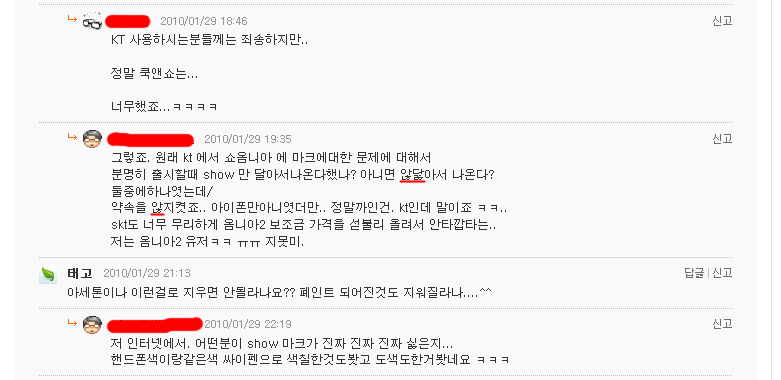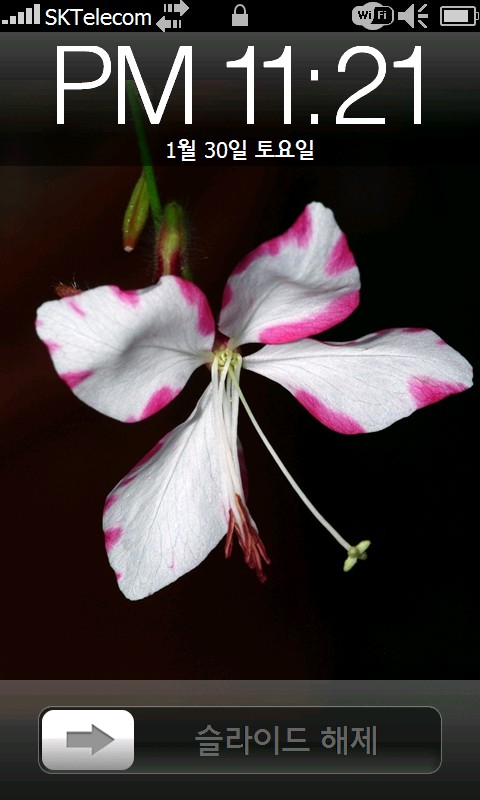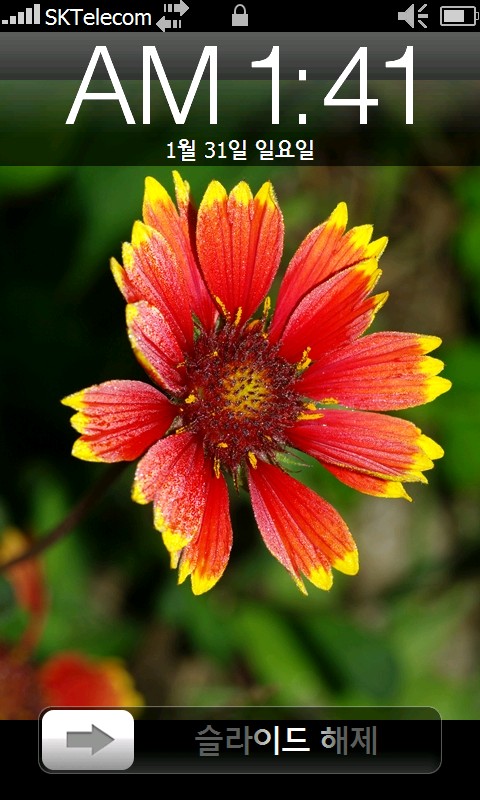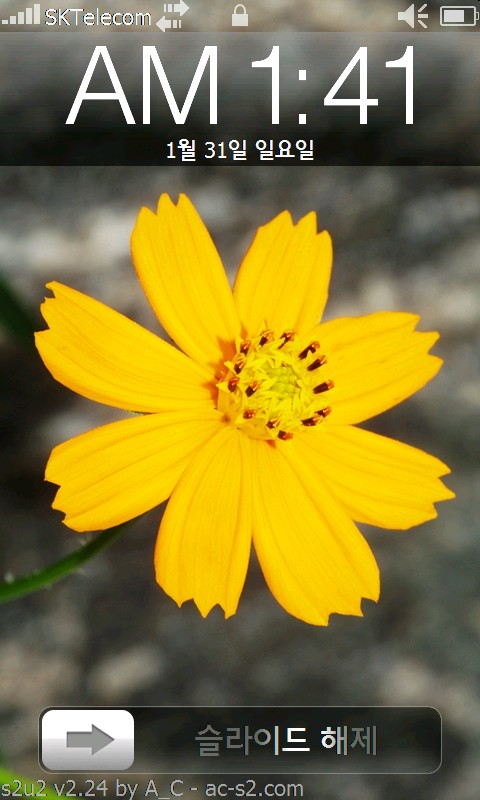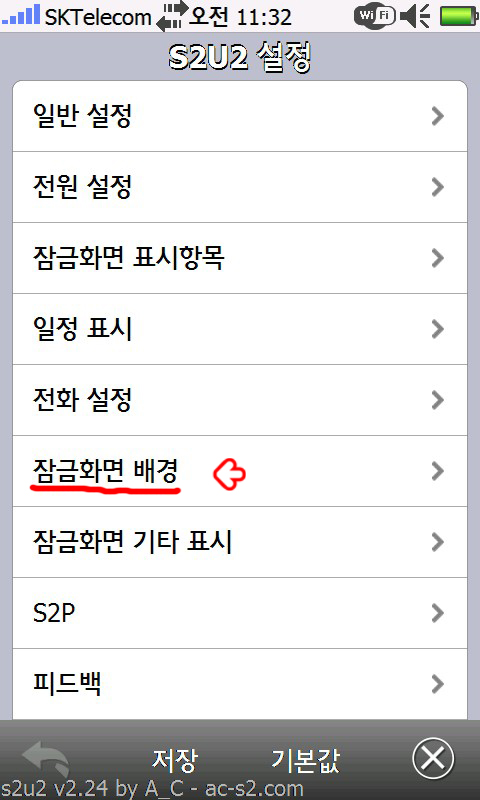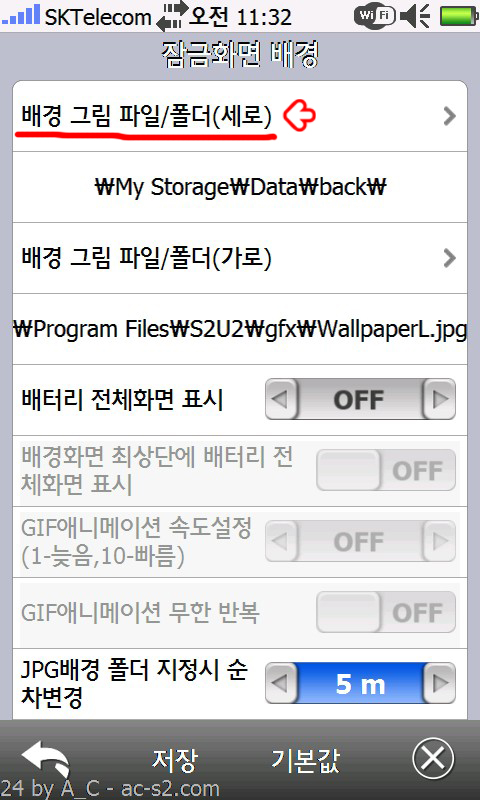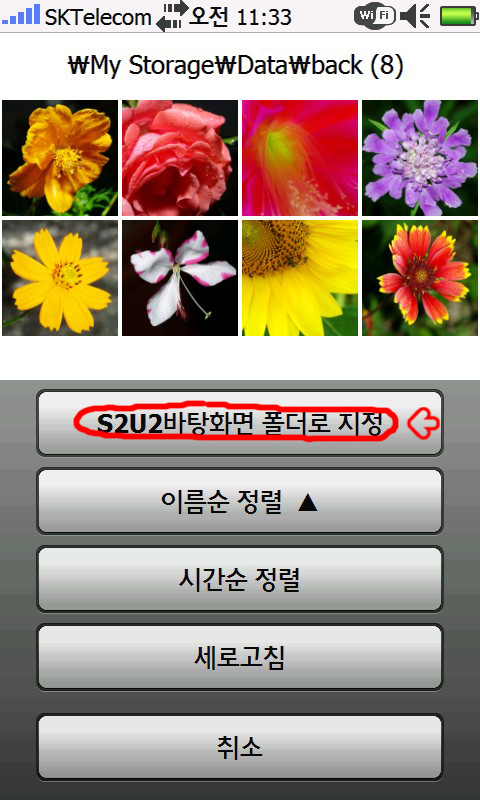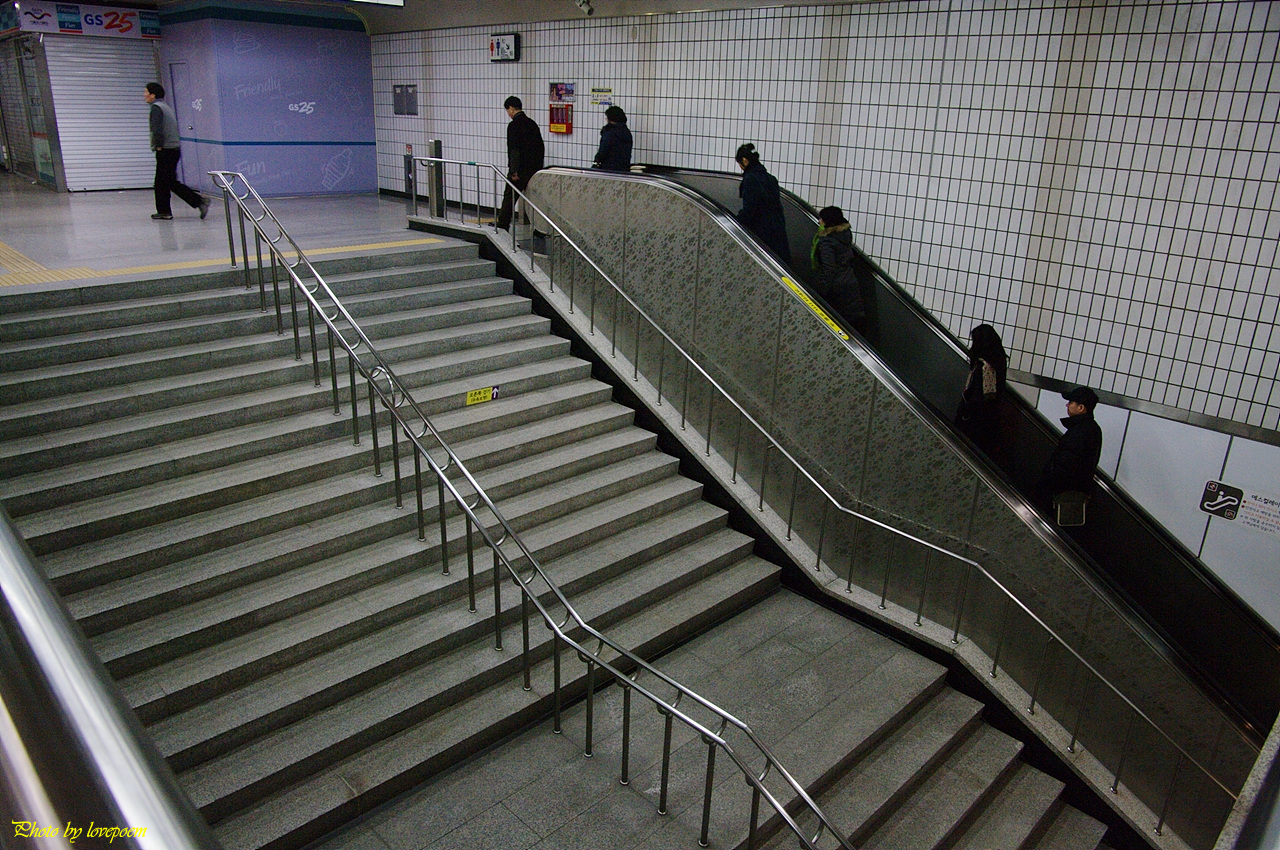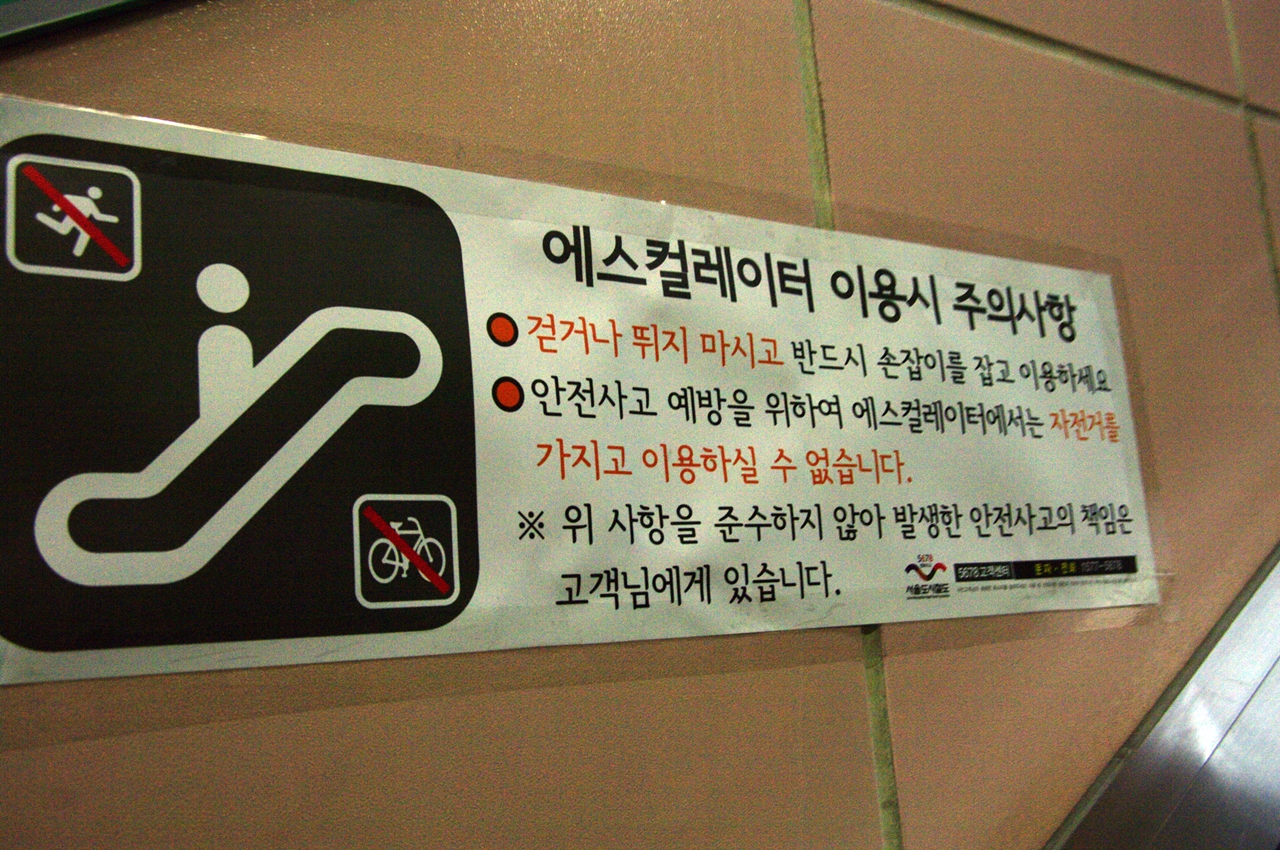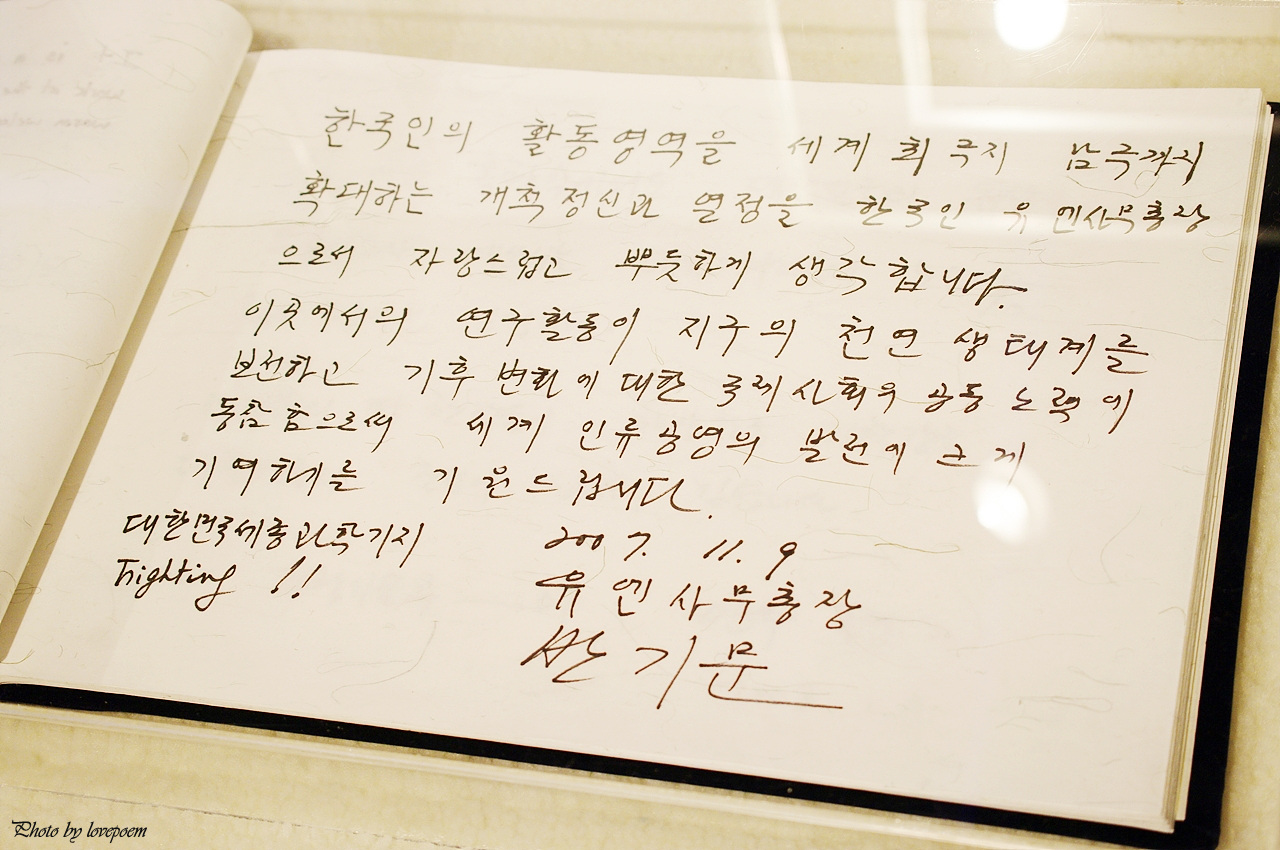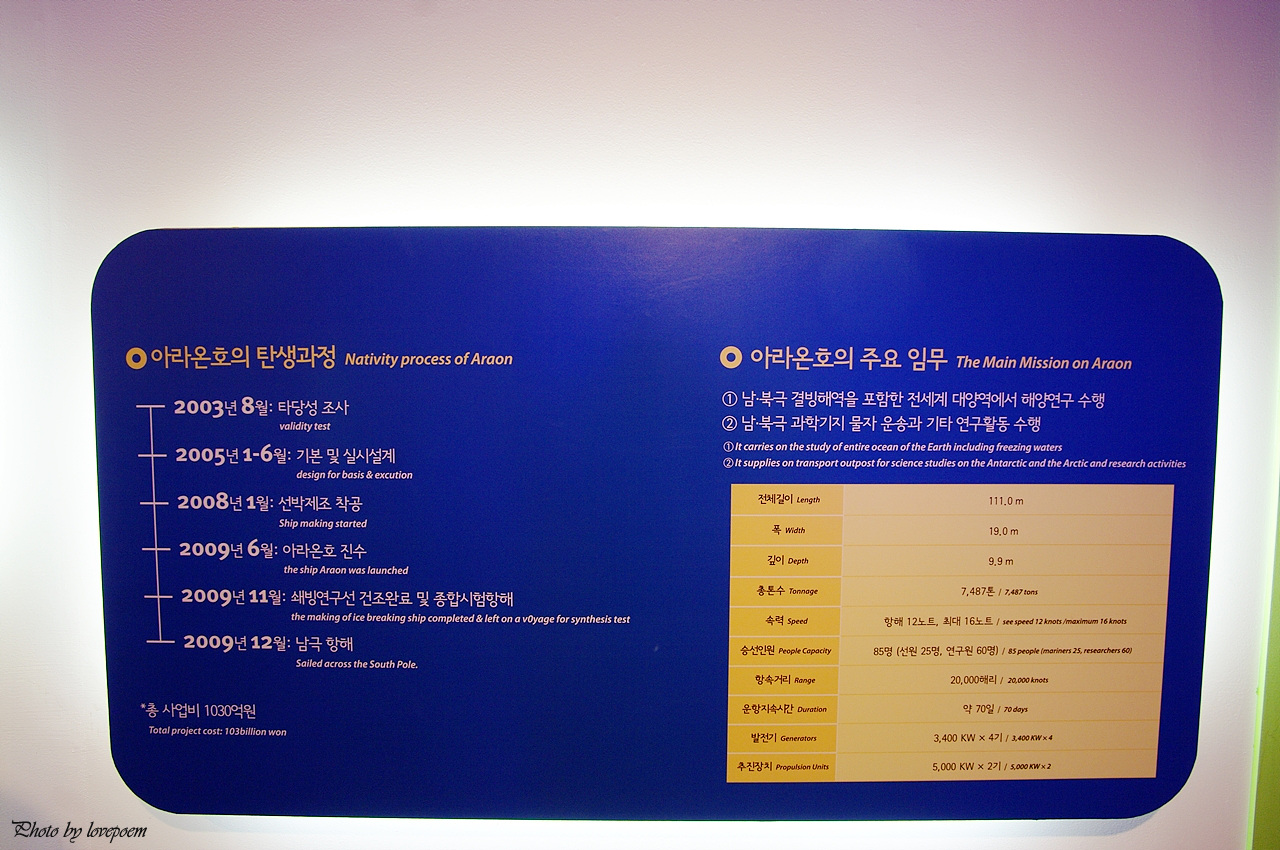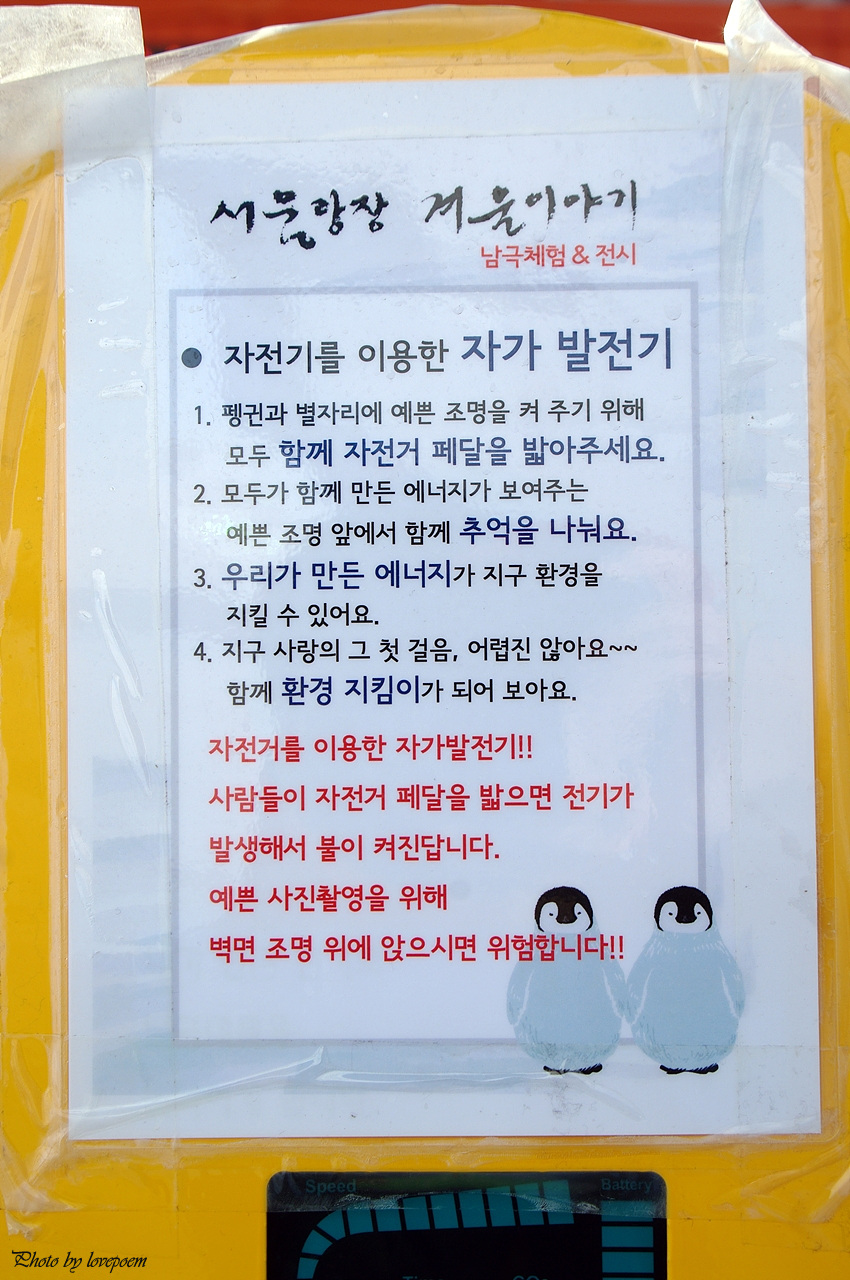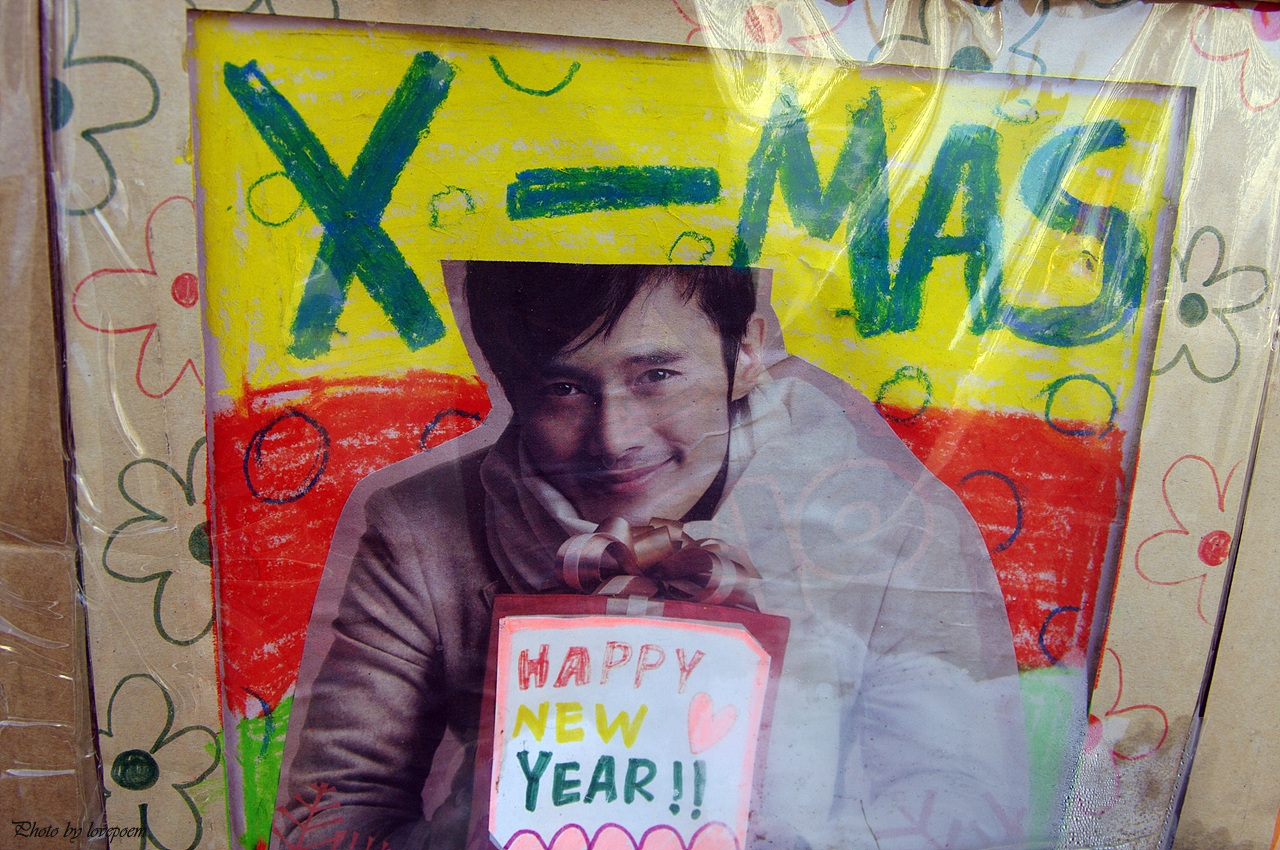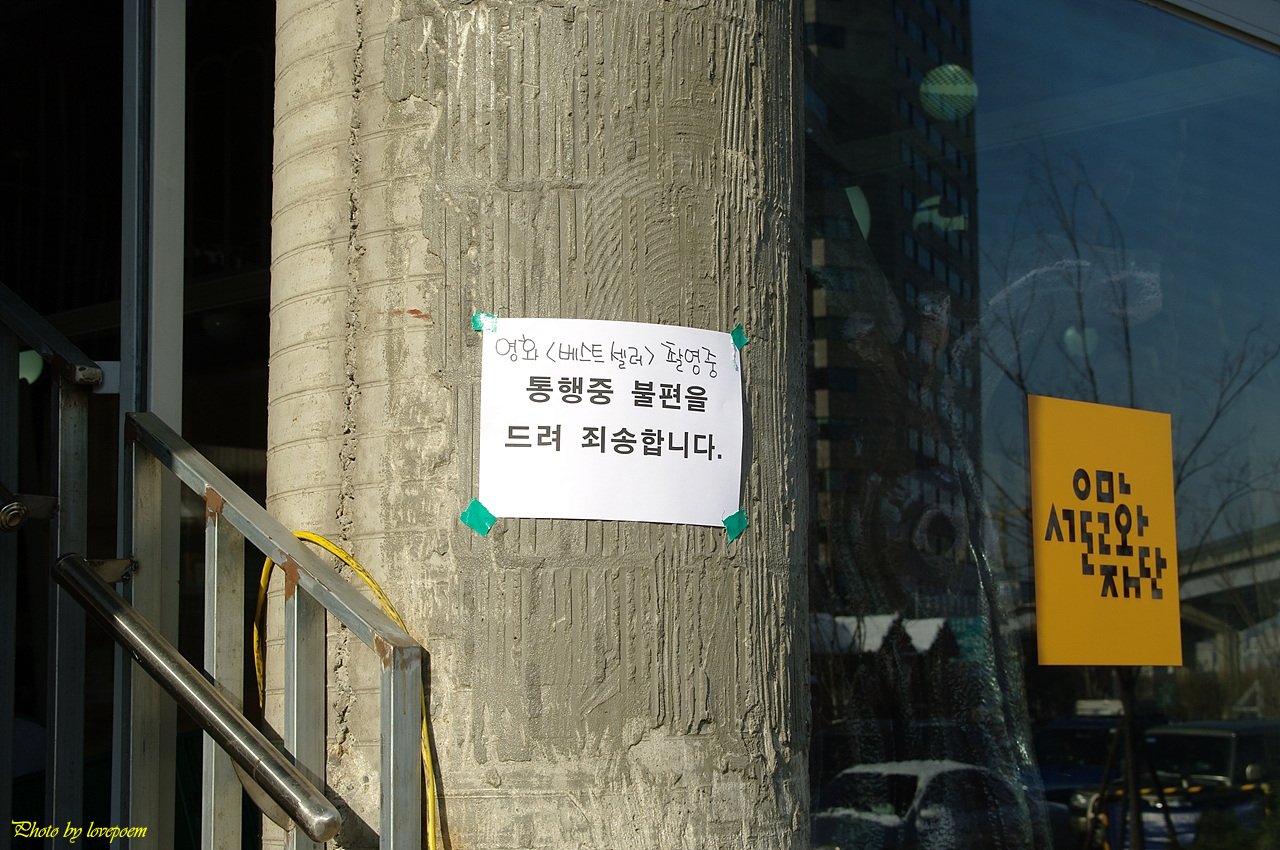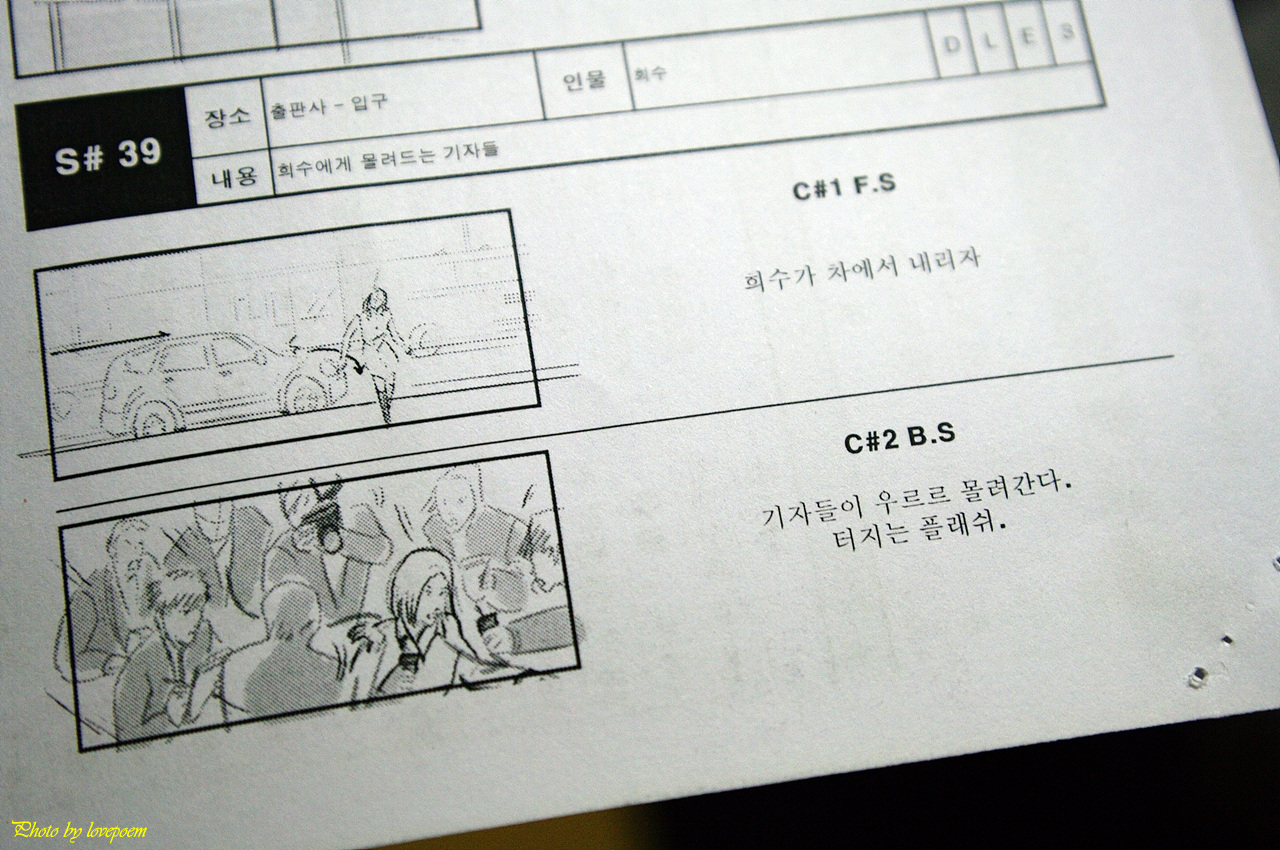이미 만들어져 완성된 홍대전철역 2번출구의 에스컬레이터를 두고 이제와서 '보행권'을 논한다는것이 의미없게 생각될지는 모르지만 아쉬운점이 있어 글을 써봅니다.
우선 홍대입구역에 대해서 알아보니...
홍대입구(弘大入口) 전철역 - 주소 : 서울 마포구 동교동 165, 전화 : 02-6110-2391
홍대입구역 역명유래
인근의 홍익대학교에서 따왔다. 하지만 서울 지하철 6호선 개통과 함께 홍익대학교는 직선거리로 상수역에서 더 가깝게 되었으나, 역 인근 상권을 중심으로 '홍대' 라고 불리는 번화가가 위치하고 있어 사실상의 지명으로 자리잡았다. 홍대 주변은 많은 인디 밴드들이 모여 공연을 하는 곳으로 유명하다.
회차선로가 설치되어 있어 당산철교 재시공 당시 일시적으로 종착역이었으며, 현재에도 일부 막차나 출근 시간대 신림발 홍대입구행, 토요일의 신도림 - 홍대입구 간을 운행하는 열차가 종착하기도 한다.
출구정보
| 1 |
성산동 방면 |
| 2 |
연남동, KT 신촌지점, 경성중·고등학교, 동교동주민센터, 가톨릭대학교 대학원·사회교육원 |
| 4 |
서교초등학교, 동교동치안센터, 동교동 |
| 5 |
홍익대학교, 마포평생학습관, 서교시장, 서교아파트, 기업은행 홍대역지점, 동교동, 서교초등학교 |
홍대입구역에는 개통 당시 6개의 출구가 있었으나, 3번 출구와 4번 출구가 인천국제공항철도 건설을 위해 2006년 4월 25일 폐쇄되었고, 구 5번출구가 4번출구, 구 6번출구가 5번출구로 바뀌었다. 3번출구는 인천국제공항철도 개통시 다시 신설된다.
2009년 6월 현재 2번출구가 에스컬레이터 설치를 위해 폐쇄되었으며 12월 중 재개통될 예정이다.
역사
* 1984년 5월 22일 : 2호선 개통(서울대입구역 - 을지로입구역)으로 영업 개시 (출구 6개)
* 2006년 4월 25일 : 3번 출구, 4번 출구 폐쇄 (인천국제공항철도 건설)
* 2007년 7월 : 스크린도어 설치
출처 : 위키백과
에스컬레이터는
컨베이어의 일종으로, 동력에 의해 회전하는 계단을 구동시켜 사람을 연속적으로 승강시키는 장치... 라고 되어 있으며 걷거나 뛰는 계단과 달리 가만히 서서 타는 '
운송수단'입니다.
작년, 그러니까 2009년 6월부터 홍대입구역의 2번출구는 공사가 시작되었습니다. 자세한 내용을 알 수는 없었으나 멀쩡한 입구를 부수고 공사하는걸 보고 에스컬레이터 설치라는것을
알 수 있었죠. 그래서 이곳을 이용하는 수많은 시민들이 반년이라는 시간동안 아래처럼 좁은 통로를 이용해야만 했습니다.
이 통로는 현대캐피탈 건물의 입구로 나오게 되며 아직 개방되어 있습니다.
얼마전에 공사를 마치고 개방된 2번출구의 모습. 계단을 없애고 에스컬레이터만 상.하행으로 두대가 설치되어 있다.
계단없이 에스컬레이터(2인승) 두대가 설치된것에 대해 서울메트로에 문의를 했습니다.
문의내용은
1) 교통약자를 위한 설치임은 알겠으나 일반인들의 보행권은 그냥 무시한것인가,
2) 평상시라면 모르겠으나 출퇴근시간에는 이용하는 사람도 많아지고 복잡하며 걷거나 뛰려는 사람도 있을텐데 안전은 생각해보았는가,
3) 그래서 차라리 상행 에스컬레이터 1대 설치와 다른편을 계단으로 두는 방식을 생각해보진 않았는가이다.
그리고 얼마후 답변이 왔는데
1) '보행권'에 대한 언급은 전혀 없으며
2) 안전에 대한 대책이나
3) 에스컬레이터를 한대만 설치하는 방식등의 내용은 아예 생각치도 않은듯합니다.
"출입구 폭 5M이상 출입구에는 에스컬레이터와 보조계단을 설치"하나 홍대입구역은 입구가 협소하여 보조계단을 설치하지 못했다는 답변입니다.
그리고 "에스컬레이터는 교통약자를 위하여 설치되는 시설이므로 에스컬레이터 1대와 보조계단 설치시 지하철을 이용하는 교통약자들에게 불편이 초래되며,
교통약자의 편의를 증진하기 위하여 매칭펀드사업으로 편의시설을 설치하고 있으니 이점 양지하여 주시기 바랍니다."라고 답을 합니다.
다른 전철역의 경우입니다.(
장승배기역) 두대가 설치된곳도 있고 아래처럼 한대가 설치된곳도 있습니다.
홍대입구역의 에스컬레이터와는 달리
1인승으로 1기만 설치하여 계단을 충분히 확보해둔 상태입니다.
내려갈때는 예전처럼(?) 계단을 이용하면 되며
교통약자로 생각되는 어르신들이나 장애가 있는 분들은 엘리베이터를 이용하시면 됩니다.
또다른 전철역을 살펴보면 외부통로가 아닌곳에도 에스컬레이터가 설치되어 있는데 통로의 폭이 충분히 넓은 공간임에도 상향 에스컬레이터 한대만 설치되어 있습니다.
그리고 오른쪽의 사진은 보통 에스컬레이터가 설치되지 않았던 승강장에 설치되어 있습니다.
요즘 보면(1년이 넘은듯하네요;;) 에스컬레이터
두줄서기 캠페인을 하더군요. 한편에 한줄로 서고 다른편은 바쁜 사람들을 위해 걸어가도록 비켜주다보니 에스컬레이터의 고장률도 높아지고 안전사고의 이유로 두줄서기가 시작되었습니다.
그런데 가만 생각해보면 과거에 우리는 에스컬레이터를 굳이 두줄이든 한줄이든 신경 안쓰고 이용했습니다.
사실
가장 안전하게 에스컬레이터를 이용하는 방법은 가운데 혼자 서는 것입니다.
90년대 중후반 일본과 기타 외국에서 에스컬레이터를 이용하는 문화가 한줄로 서서 비켜주는(자연스럽게 생성된)것이었는데 그것을 보고들은 사람들의 입소문을 타고 우리나라에도 자리를 잡았습니다. 안전에 문제가 있는 고쳐져야할, 배우지 말아야할 문화였습니다.
그것을 이제서야 다시 바로잡고 안전하게 에스컬레이터를 이용하려는 움직임을 보이는데 한단계를 더 거쳐야 할듯합니다.
대부분의 사람들이 이제 걷든 그냥 서있든 무조건 오른쪽에 몰아서 섭니다.
위처럼 한쪽에 몰아서 서는것은 에스컬레이터라는 운송수단에 무리를 주게되어 기계적으로 빨리 손상이 되거나 노후되어 안전에도 문제가 많을 수 있다는겁니다.
정확한 원인과 과정이야 전문가들이나 자세히 아는것일테고, 쉽게 생각해서 기차나 자동차가 기울어진채로 오래동안 운행되면 한쪽 부품에 무리가 갈테고 차체가 전체적으로 안전에 문제가 발생하게 되는것과 마찬가지입니다.
저 거대한 에스컬레이터가 그리 간단히 만들어졌겠느냐 혹은 그정도 생각 안하고 만들었겠냐고 말씀하실지 모르지만 에스컬레이터는 발판 아래에 압력센서가 달려있으며 성인남자가 혼자서 발을 강하게 쿵쿵 뛰어도 멈출 가능성이 있습니다. 사람이 많이 타면 경고음을 울려대는 엘리베이터처럼 에스컬레이터도 안전을 위해 일정 이상의 무게에는 운행이 멈춰지도록 설계되어 있습니다. 오래된 에스컬레이터는 그 무게가 더 민감합니다.
그런데 한쪽으로 몰려서 타게 된다면 몰린족의 무게센서가 더 쉽게 작동될지도 모르는 일입니다.
두줄로 서든 한줄로 서든 가능하면 가운데 서는것이 좋습니다.
전 요즘
일부러 왼쪽에 혼자 섭니다. 바쁜 시간이건 여유로운 시간대건 상관없이 말입니다.
그러다보면 늘 걸어서 사용하려는 사람들과 충돌이 일어납니다. 그래도 요즘엔 강하게 비켜달라는 사람은 없더군요. 조용히 비켜달라고 부탁을 합니다. 보통 부드럽게 부탁을 하는 경우는 그냥 조용히 비켜줍니다만 혹시라도 강한 어조로 마치 "내가"
잘못이라도 한것처럼 "비켜"라고 하면 전 안비켜줍니다.
그리고는 한마디 합니다.
"바빠서 걸으시는거라면 계단을 이용하세요."
힘들어서 에스컬레이터를 타는거랍니다.
"그럼 가만히 서서 이용하세요."
보통 이 정도되면 제가 왜 가로막고 서서 안비켜주는지 알고 포기하거나 시비가 붙거나 둘중 하나입니다.... ㅡㅡ;;
그러나 홍대입구역 2번출구라면 얘기가 달라지는겁니다.
걸어갈 계단이 없기 때문이지요.
계단이 없는데 바쁜 사람 막아서고선 안전을 위해 걷거나 뛰지 마세요를 외칠수는 없는 노릇이 아니겠습니까.
엉뚱하게 지하철 두줄서기 얘기를 하고 있네요.. 그러나 연관이 있는 내용이라 생각되는군요.
보통의 사람들이 생각하는
한줄서기를 해서 걷는 편리함은 에스컬레이터에서 찾지 말고 계단을 이용하는것이 옳은 일이 아닌가합니다.
추가합니다.
한국승강기안전관리원에 따르면 지난 2002년 에스컬레이터 안전사고는 4건에 불과했으나 400건 이상으로 늘었다고 합니다. 특히 걷거나 뛰면서 넘어져 발생하는 사고가 전체의 75%가 넘는답니다.
다시 에스컬레이터와 보조계단의 문제로 돌아와서
담당자는 제게 교통약자들을 위한 설치라고 하였는데 "꼭 계단을 없애서라도 두대여야만 하는가"라는 이유에 대해서는 이렇게 답을 합니다.
"에스컬레이터 설치 기준은 상,하행 2대설치가 기본임"
그럼 다른 역들은 기본을 무시한채 교통약자들을 생각치 않고 충분한 공간이 있음에도 상행 한대만 설치한 것일까요?
제가 옛날에 백화점에서 일을 할때 겪었던 일입니다.
1층과 3층을 이어주는 꽤 긴 계단과 양쪽에 상하행 에스컬레이터가 있는데 한참을 걸려서 계단을 이용하시는 어르신이 있었습니다. 부축해드리면서 에스컬레이터를 이용하시면 힘들지 않으실거라 하니 무서워서 못 타신다고 하십니다. 타고 내리는것을 도와드린다니 타더라도 어지러워서 안된다 하시며 끝까지 계단을 이용하셨습니다.
특히 젊은 사람들이 옆을 무섭게 지나가서 위험하기도 하다면서 손사래를 치셨습니다.
에스컬레이터 이용시 주의사항을 잘 보시기 바랍니다.
걷거나 뛰지 말아야 함은 물론이고 자전거를 가지고 이용할 수 없습니다.
홍대입구역 2번출구로는 자전거를 가지고 들어가거나 나올수가 없군요. 계단은 없고 에스컬레이터만 있으니 말입니다.
교통약자를 위한 에스컬레이터 설치. 기본적인 보행권을 무시하면서까지 한쪽의 편의만을 생각해야하나요.
일부 교통약자들은 어차피 사용하지도 못하는 편의시설이 될 수 도 있는데 오로지 그들을 위해서 일반인들의 '보행권'까지 포기시켰다는 것이 이해되지 않습니다.
그래놓고는 "2010.01.26일 15:05분 민원인과 통화완료하여 이해설득함" 이렇게 마무리를 지었더군요. ㅡㅡ;;;
다른 블로거들의 생각 및 글
(위의 내용은 저의 생각과 글일뿐입니다. 계단보다 에스컬레이터의 설치가 더 좋은 분도 있을것이며 반대로 계단을 이용하는것이 좋은 분도 있을것입니다. 또한 저처럼 두가지의 혼용이 서로를 위해 절반씩 양보하는 것이라고 생각하는 사람도 있을것이라 생각됩니다)
에스컬레이터와 계단
에스컬레이터보다 계단 이용으로 붐비는 스톡홀름 지하
에스컬레이터 이용시 이것만은 참아 주세요.
에스컬레이터 두 줄 타기
지하철 두 줄서기의 난감함
지하철 두줄 서기 도대체 왜 안되는 걸까?
지하철 두 줄 서기 캠페인이 주는 마케팅 교훈
지하철 두줄서기에 대한 긍정적인 생각
지하철 두줄서기. 지키면 바보된다!


















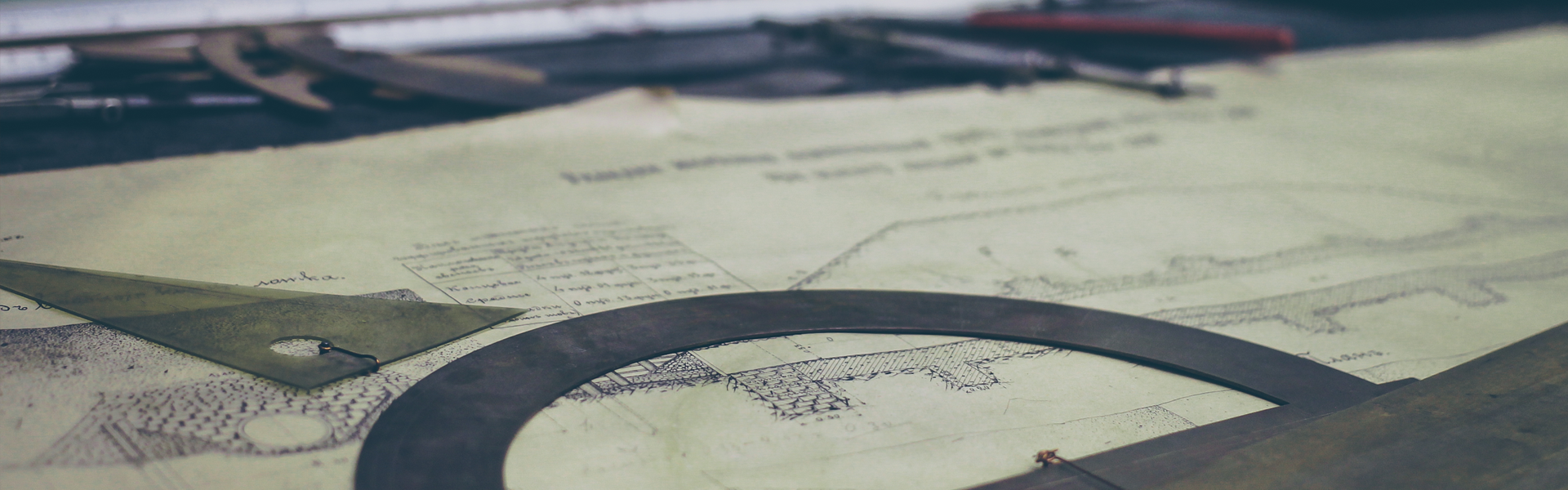


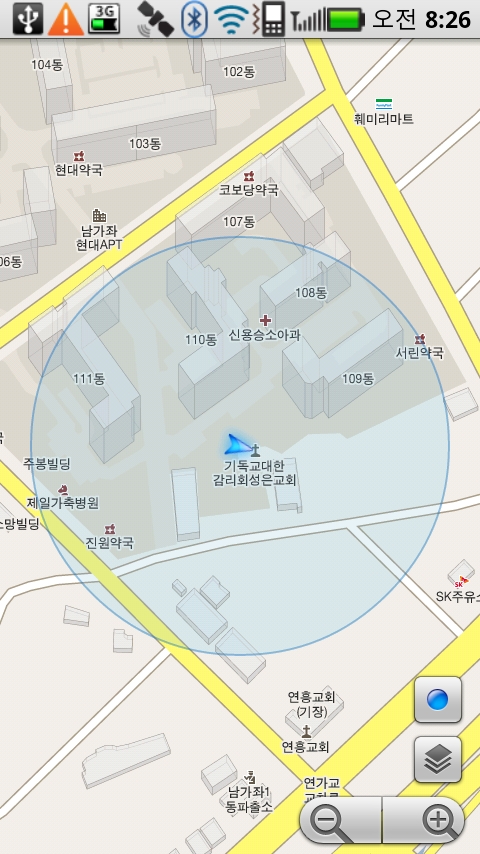
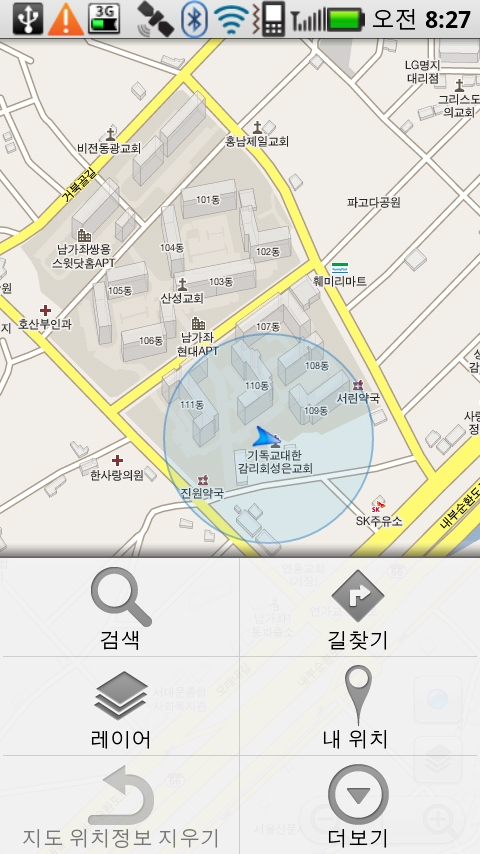
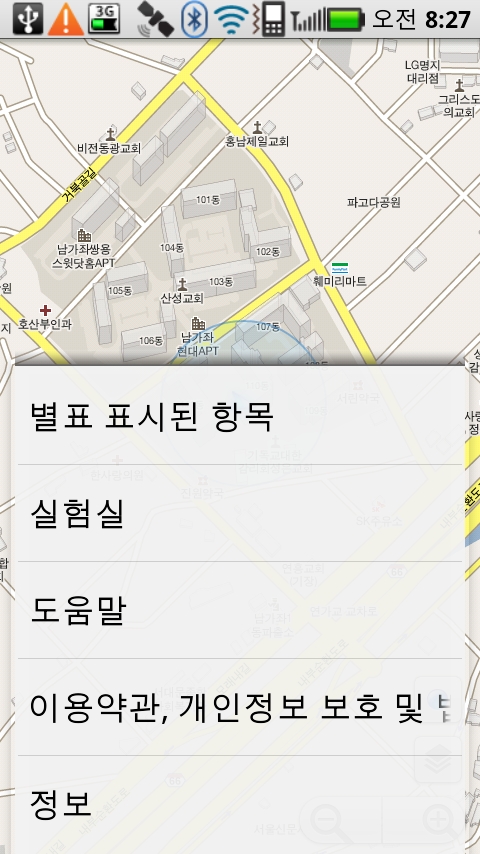
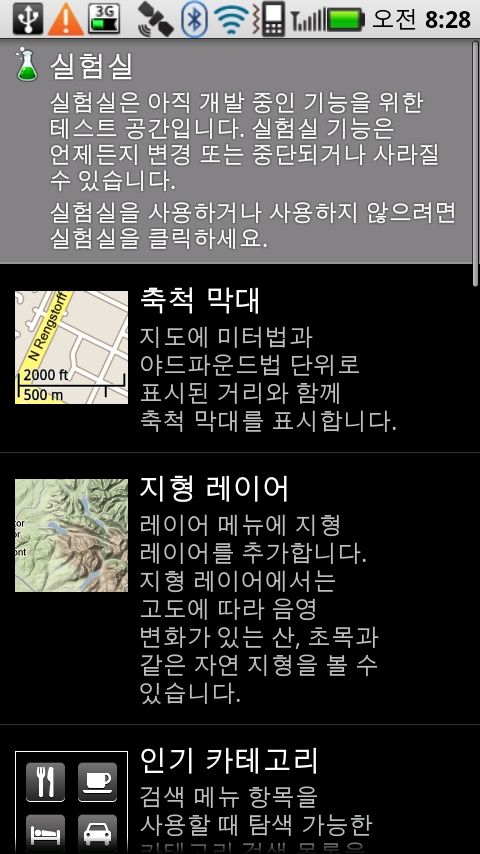
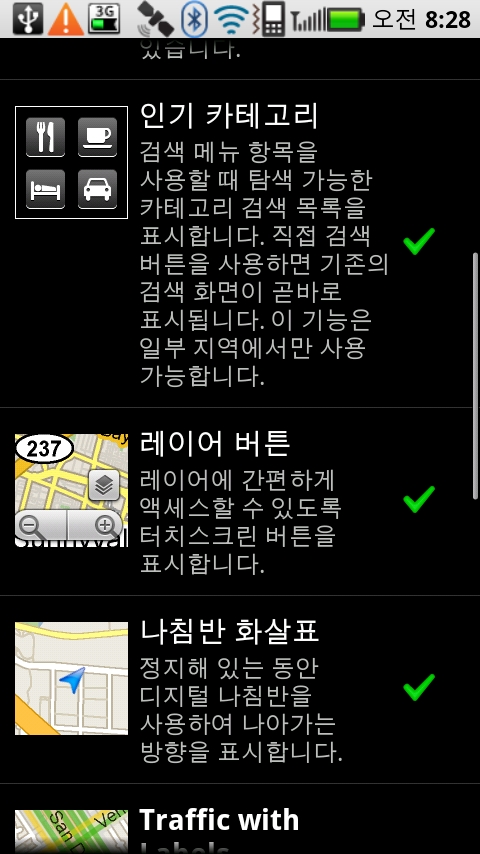
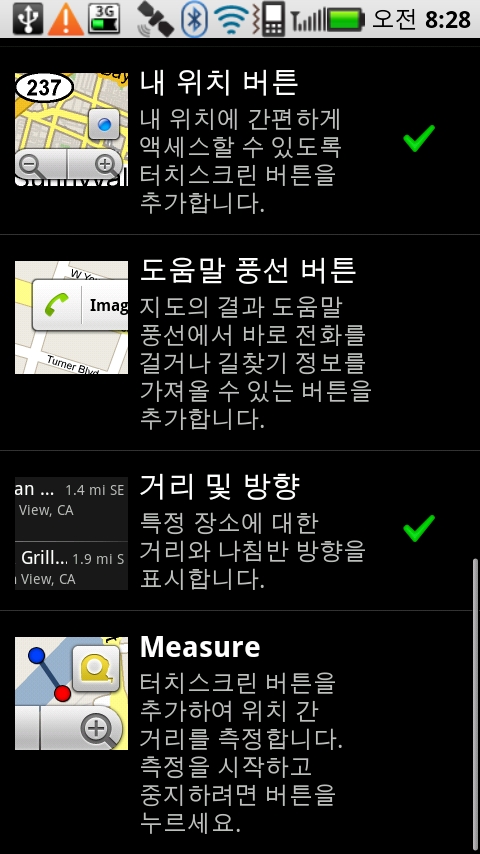
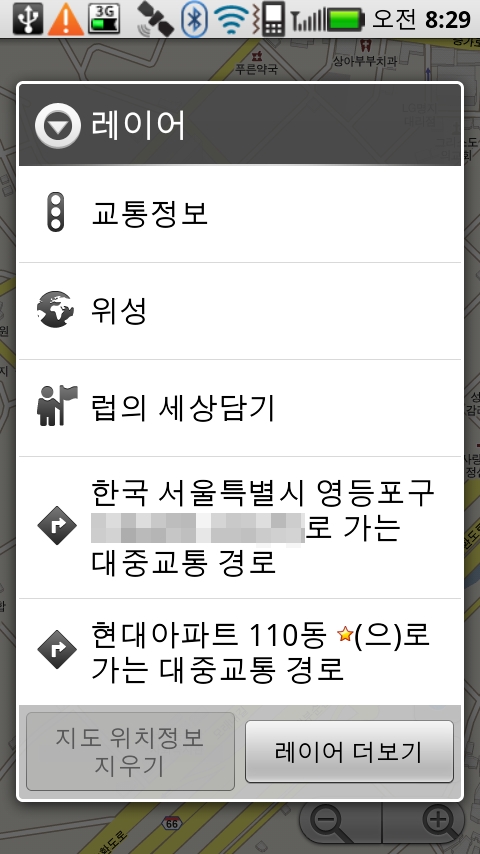
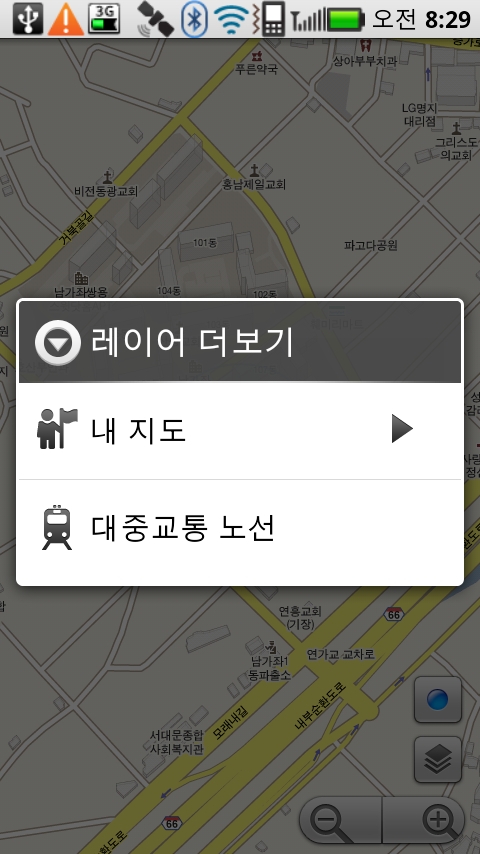
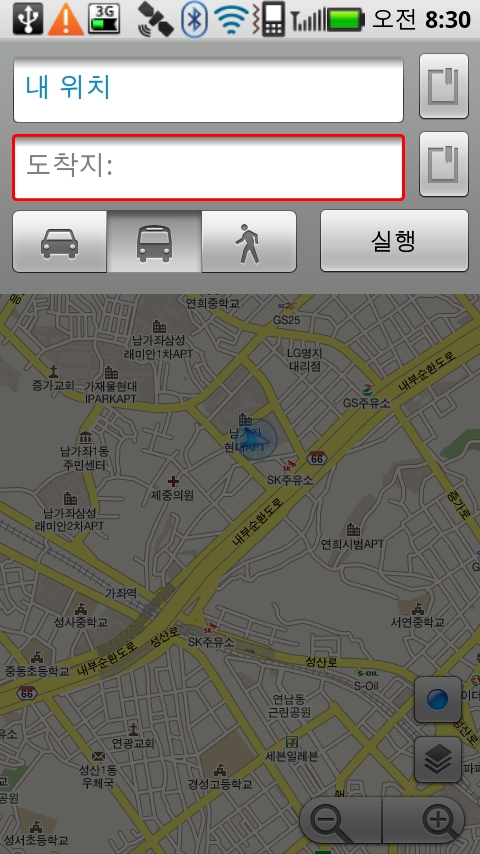
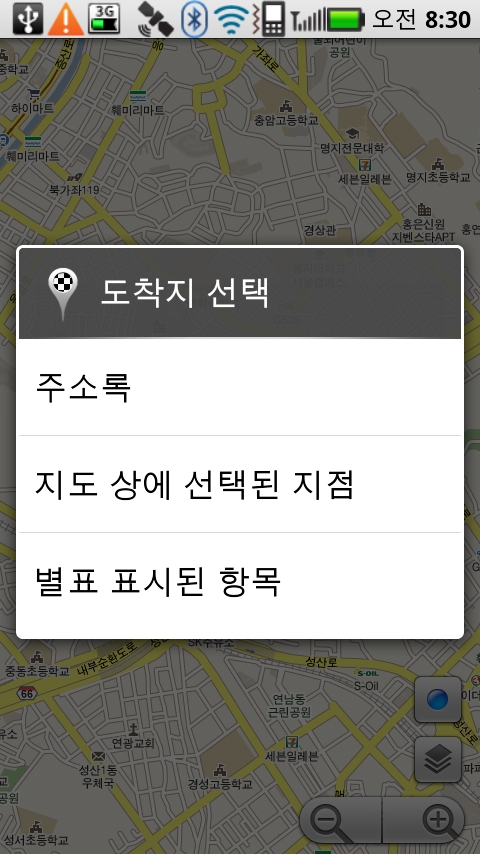



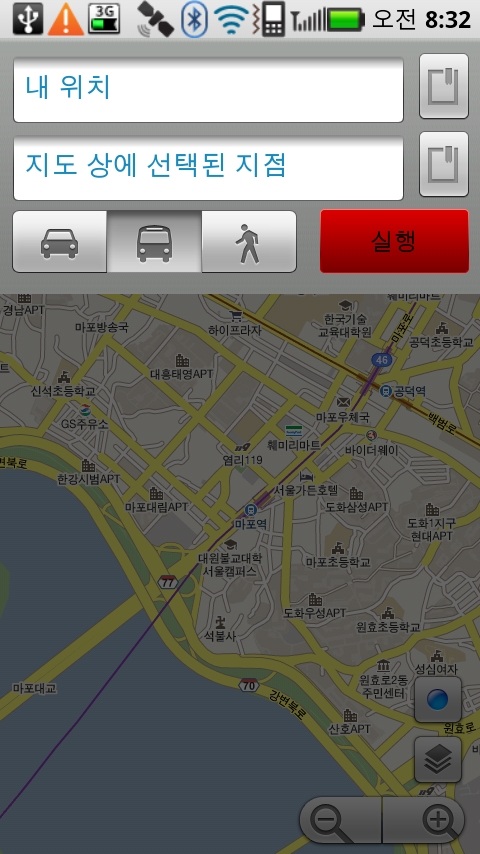
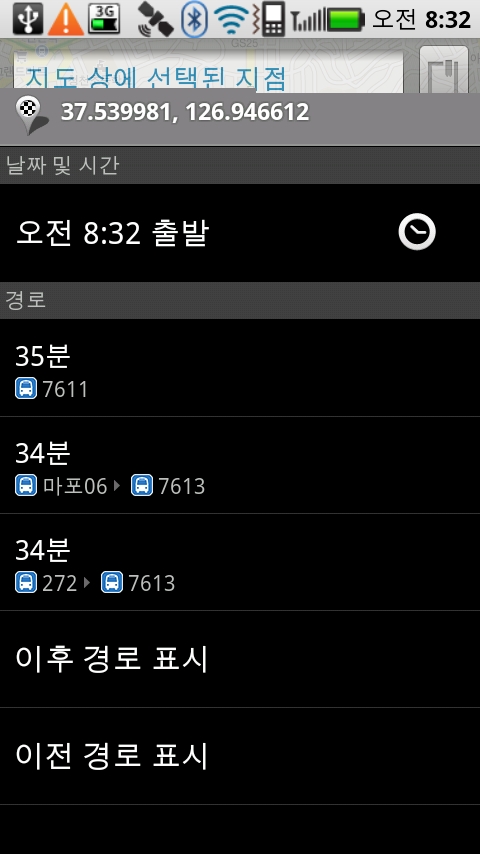
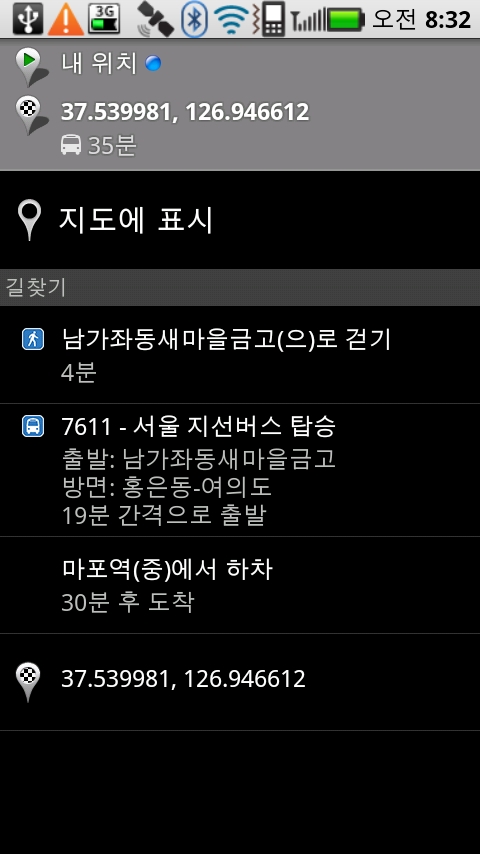
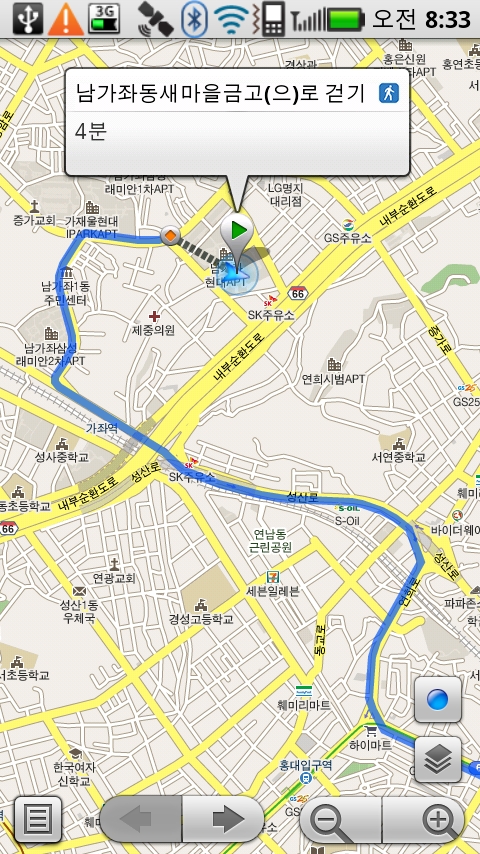
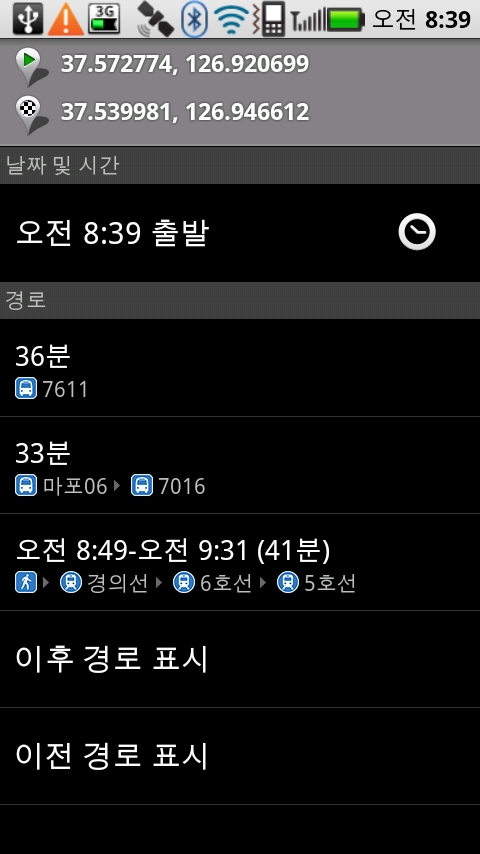
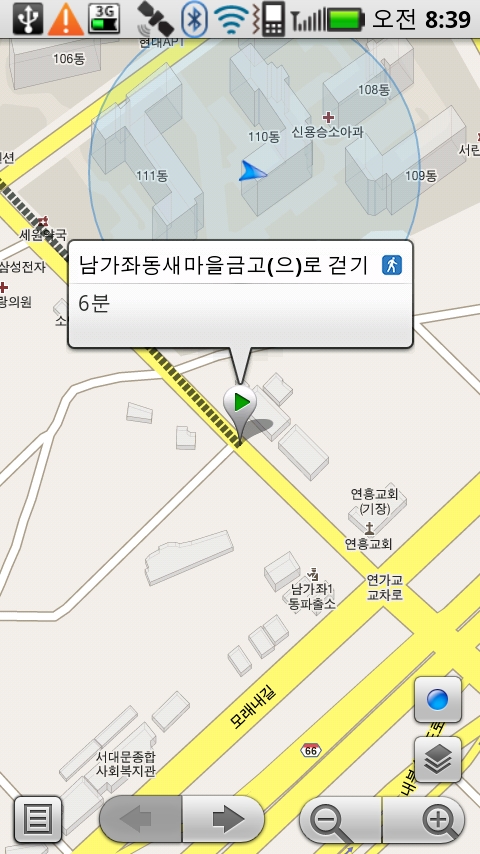
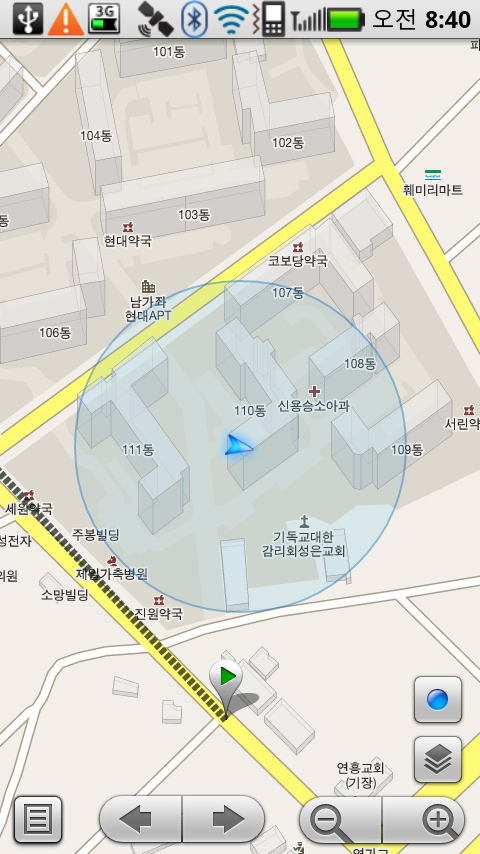
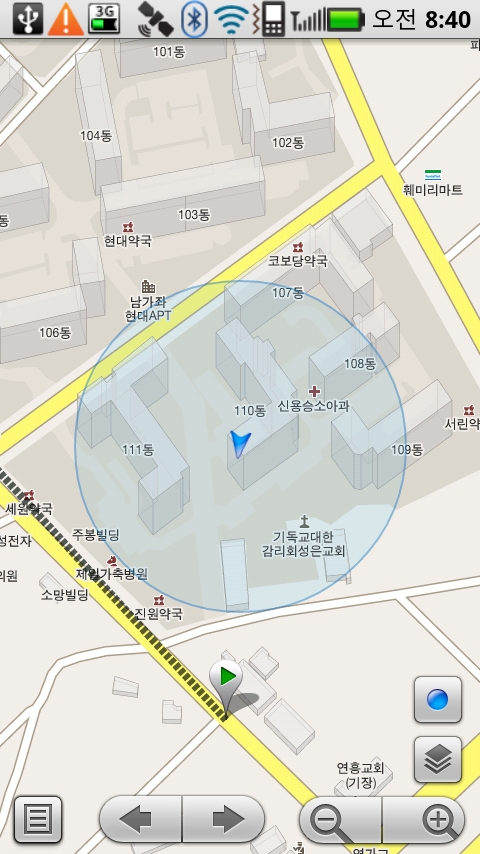








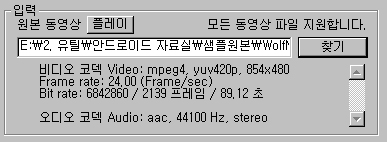
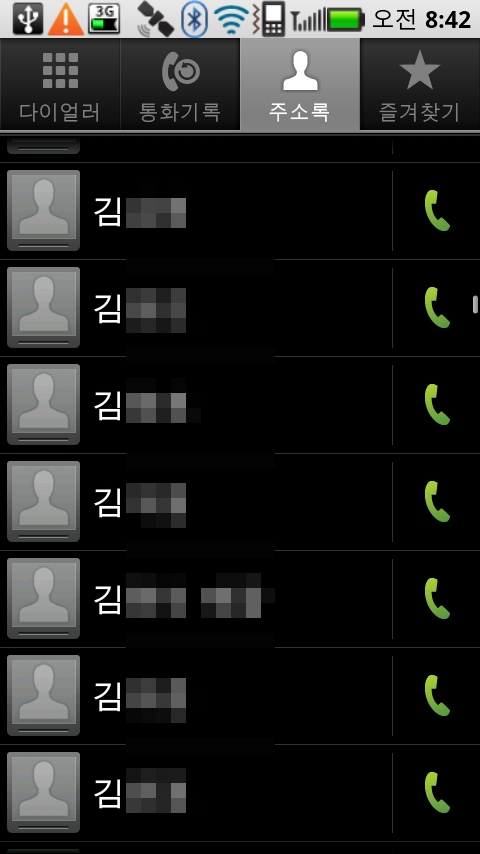
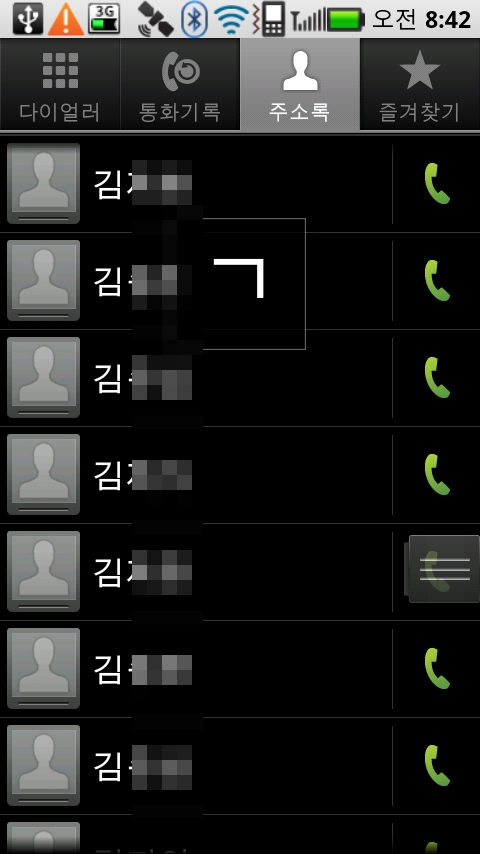
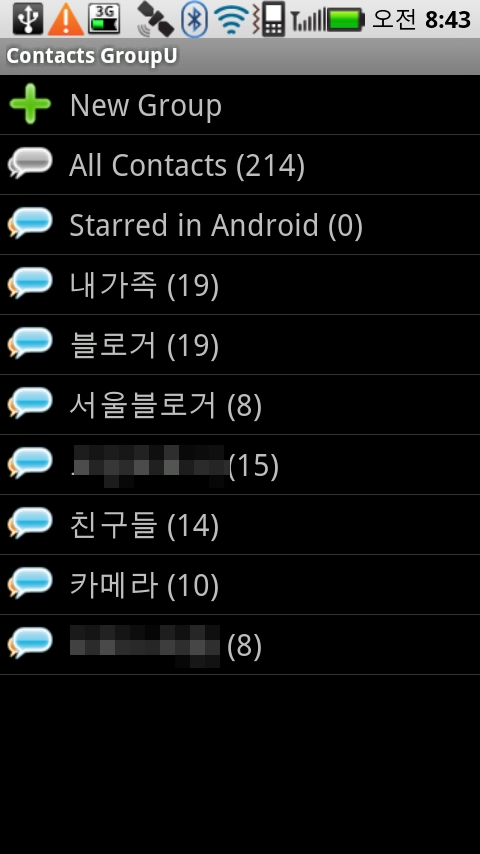
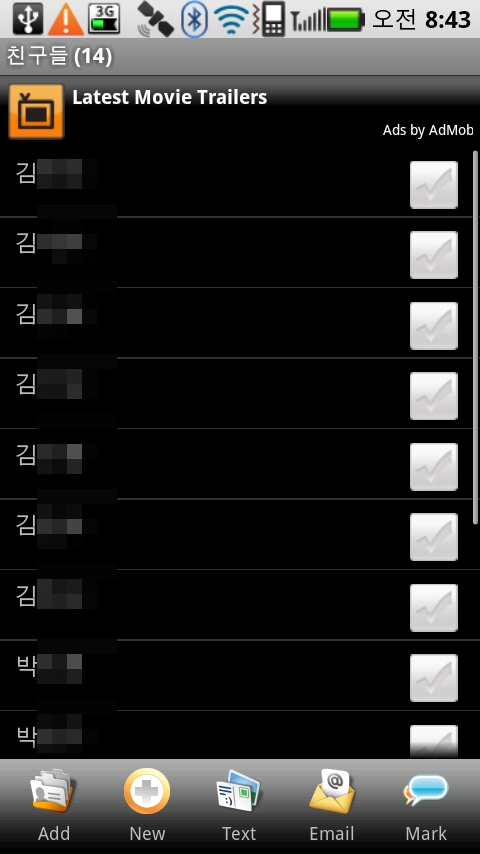
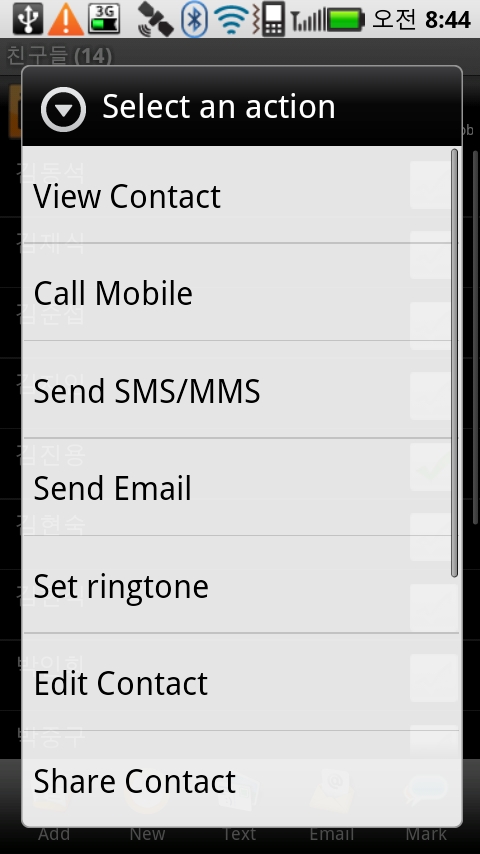
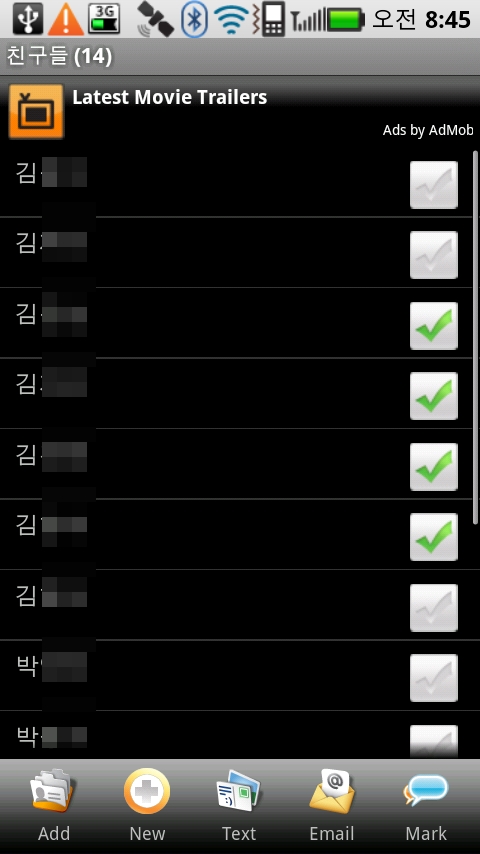
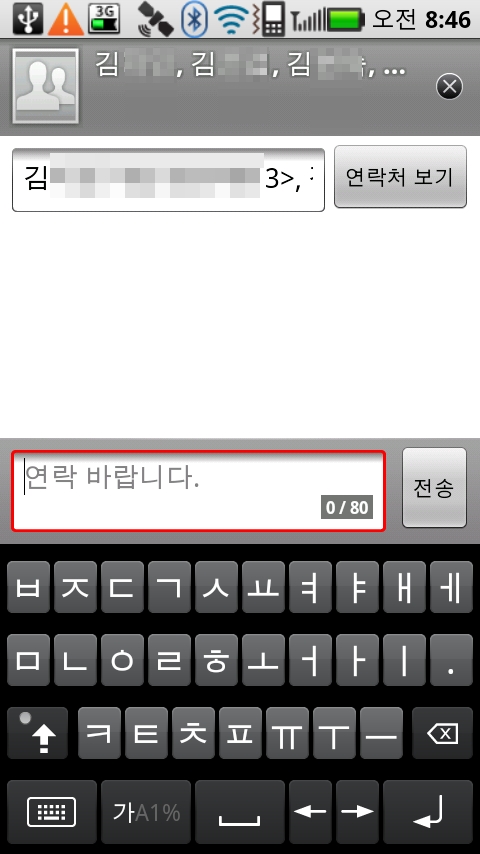
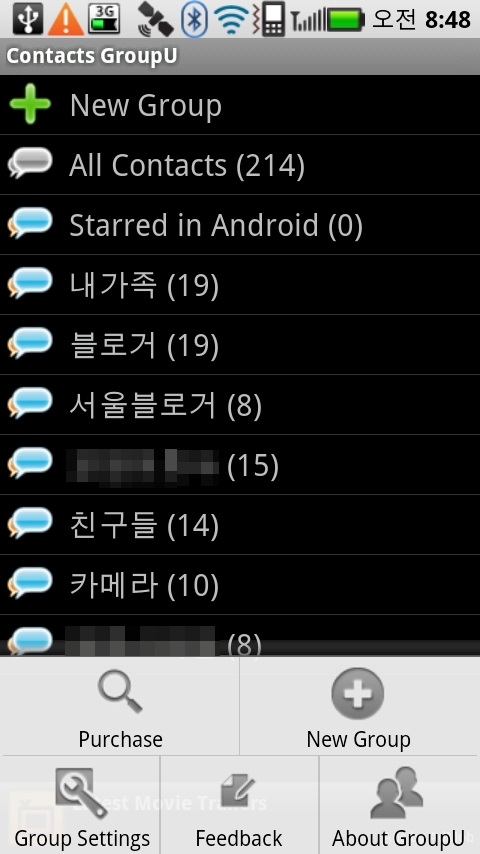
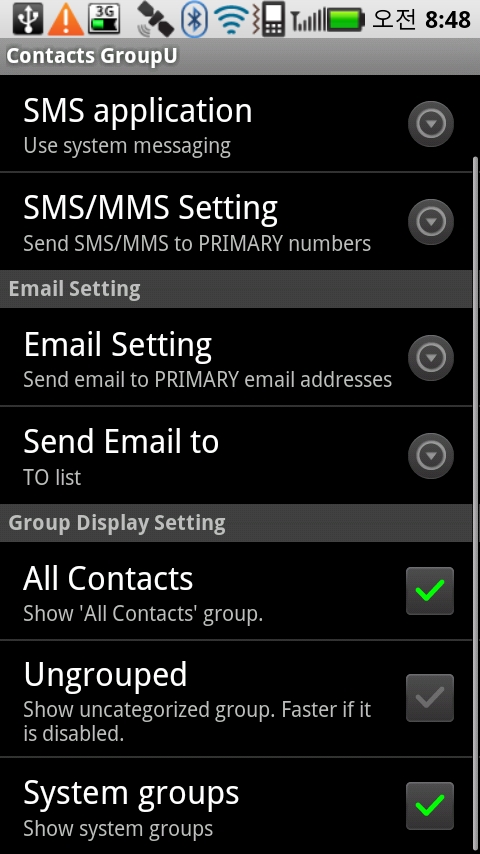
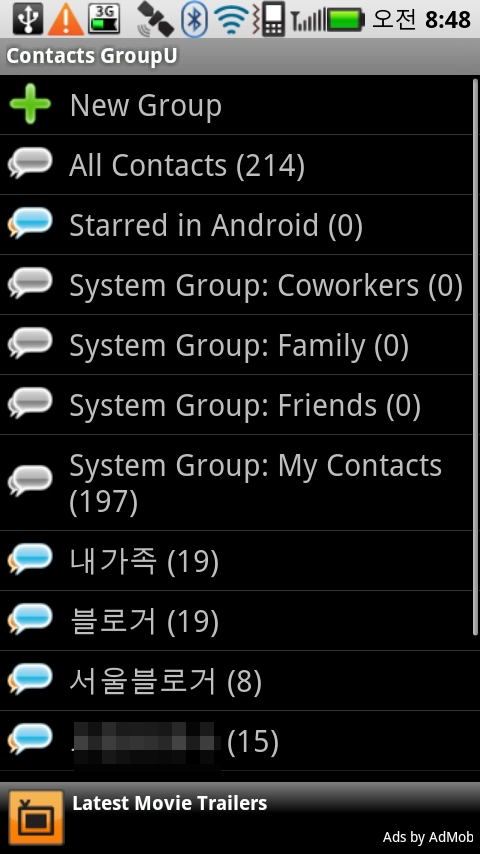

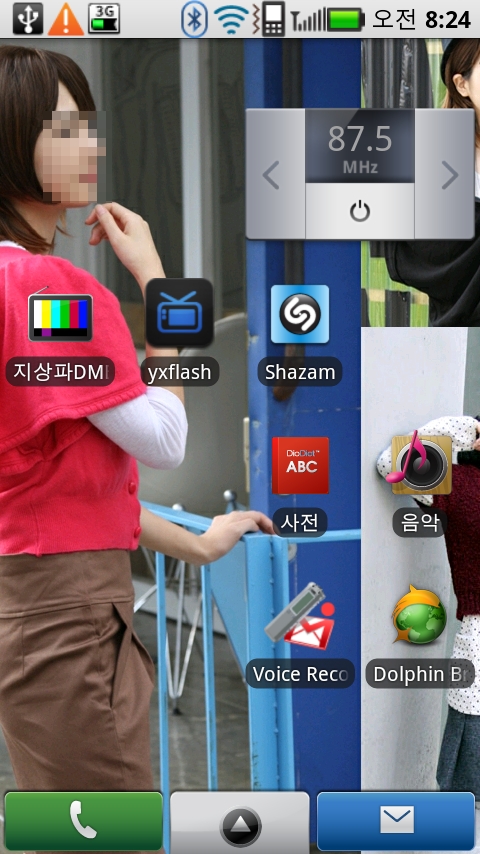
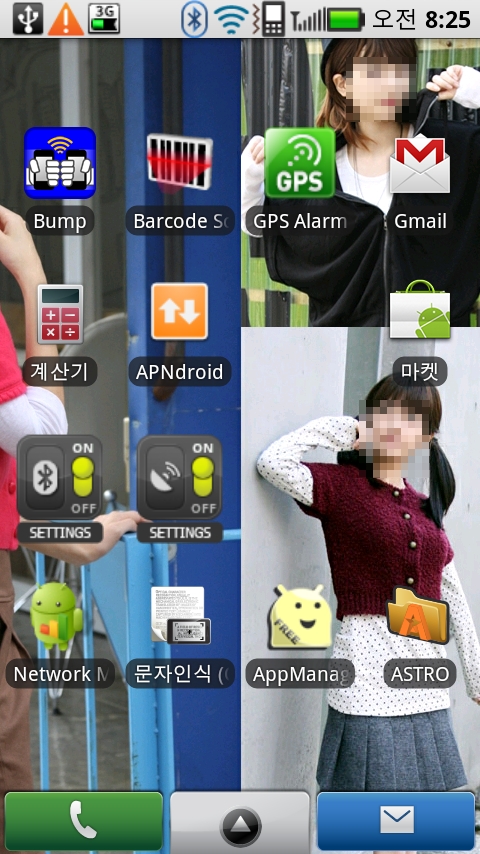
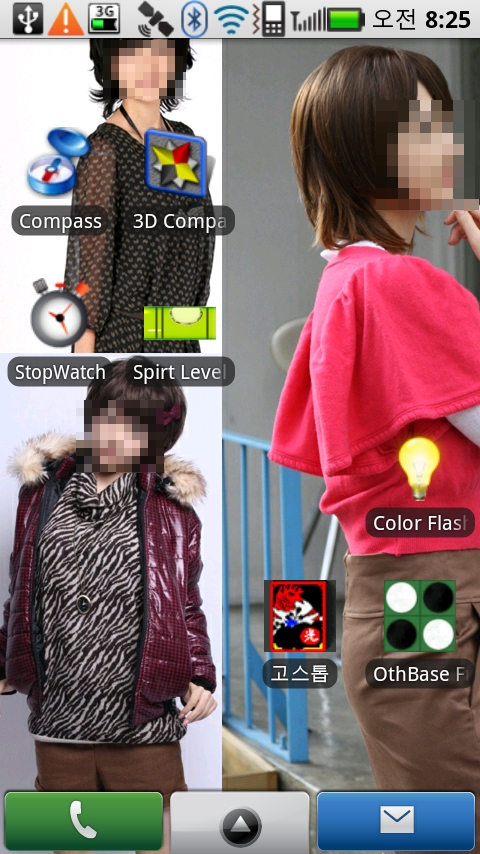



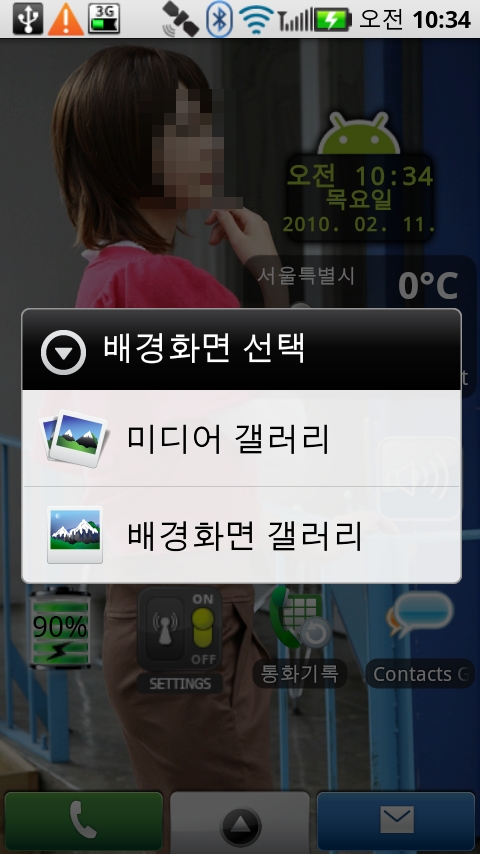
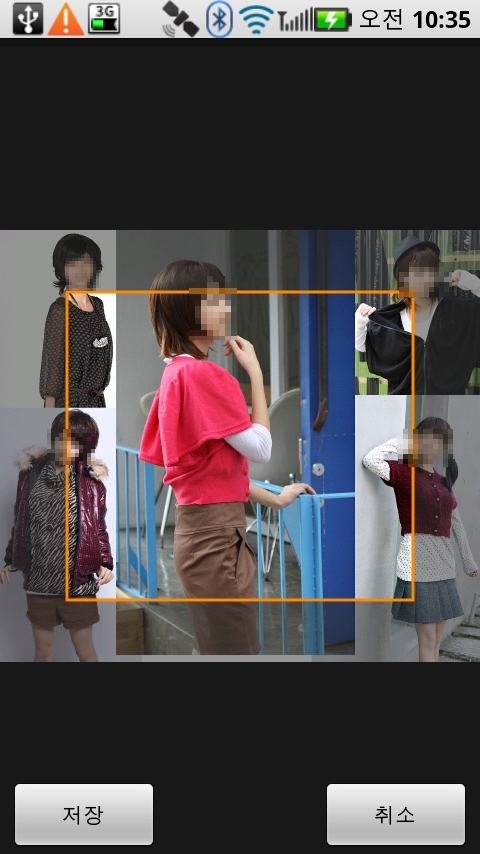
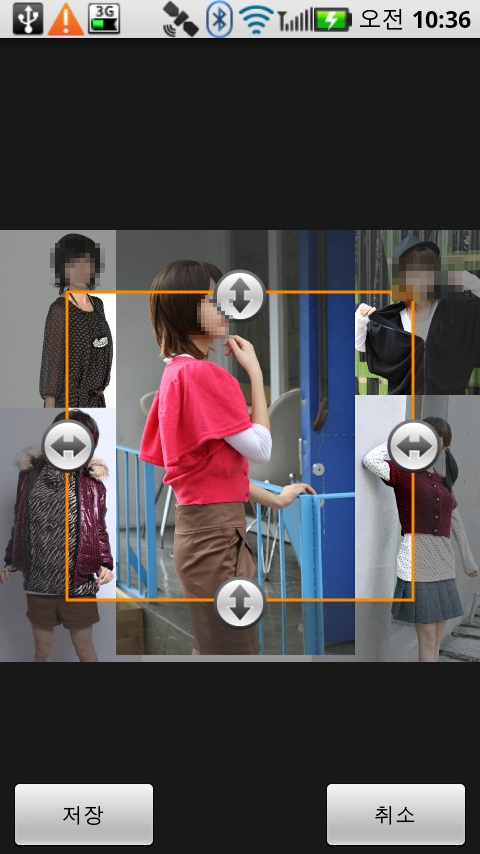
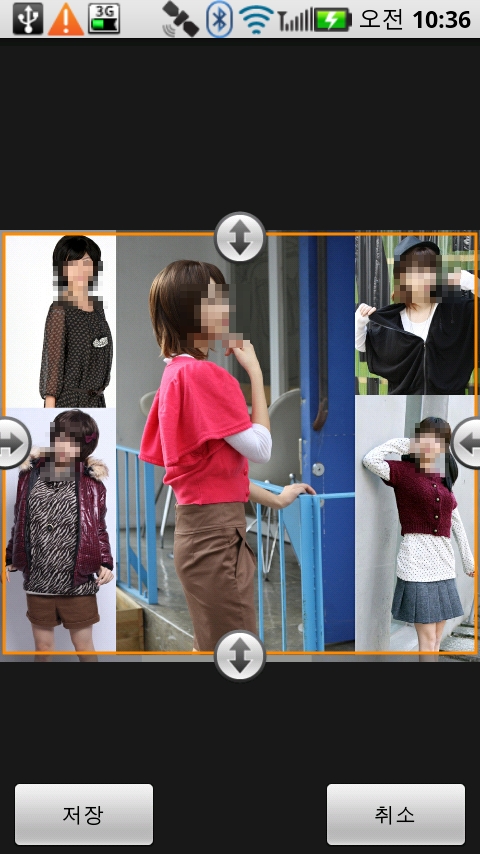
 invalid-file
invalid-file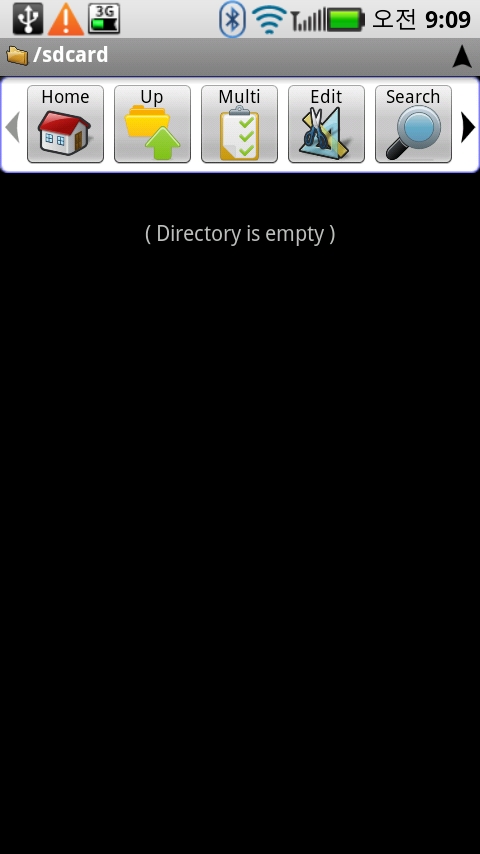
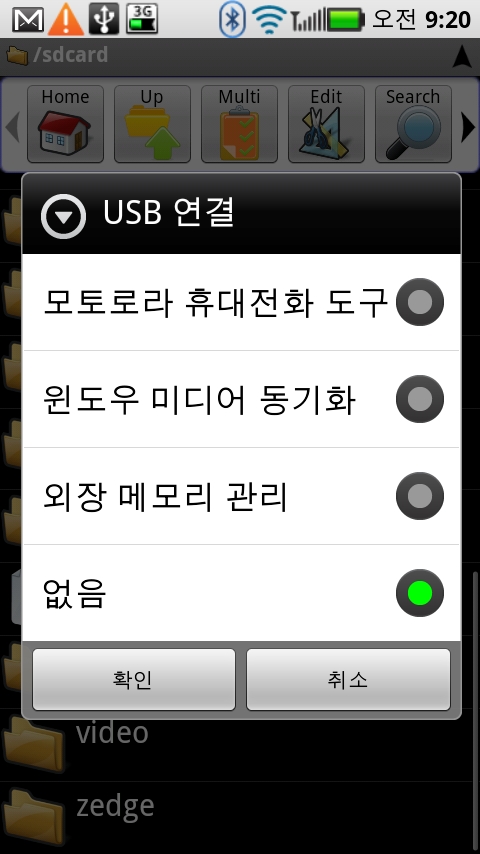
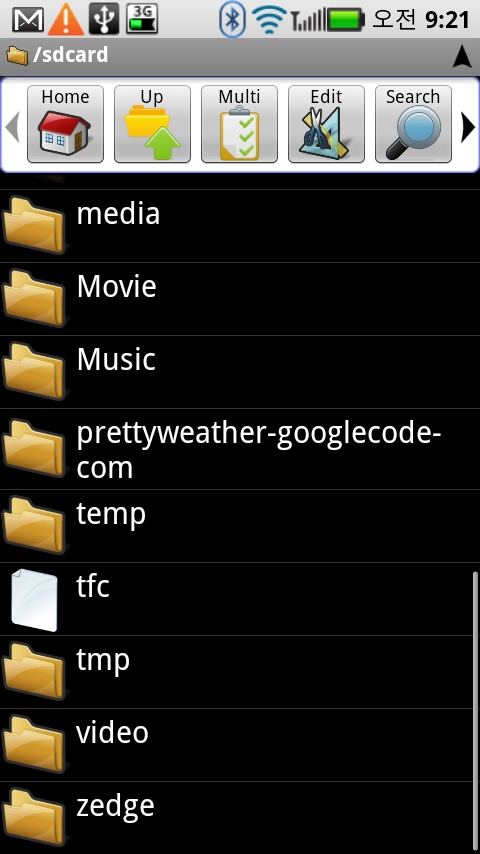
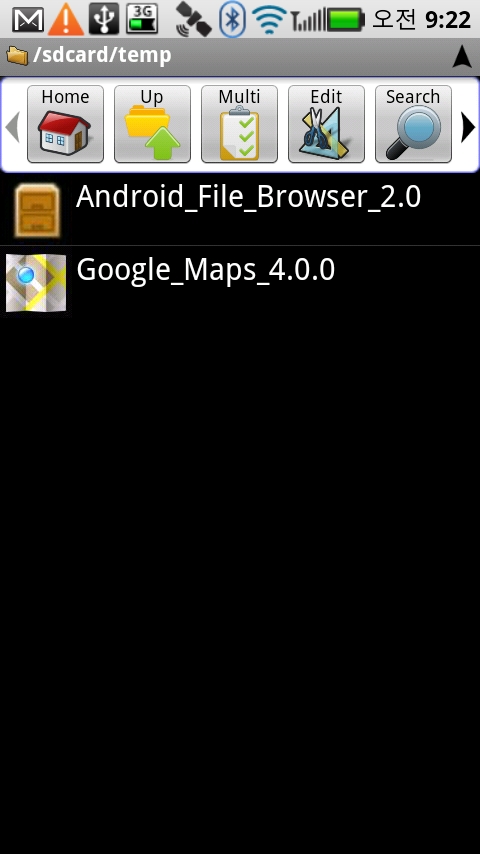
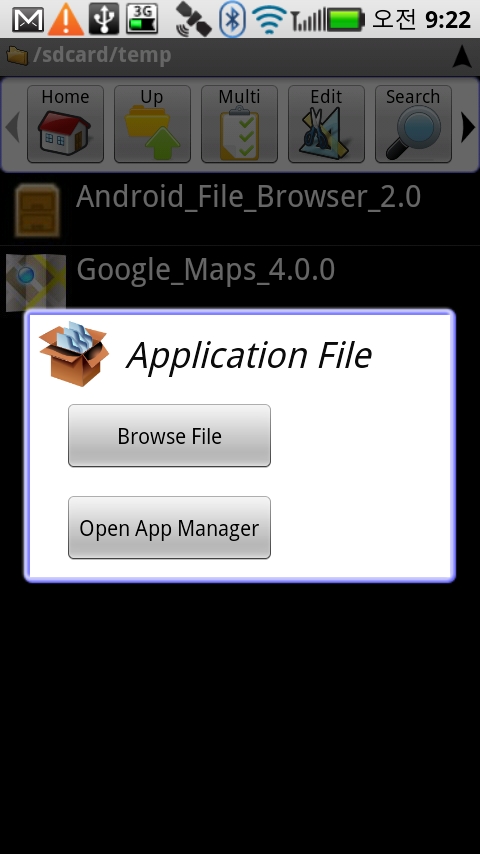
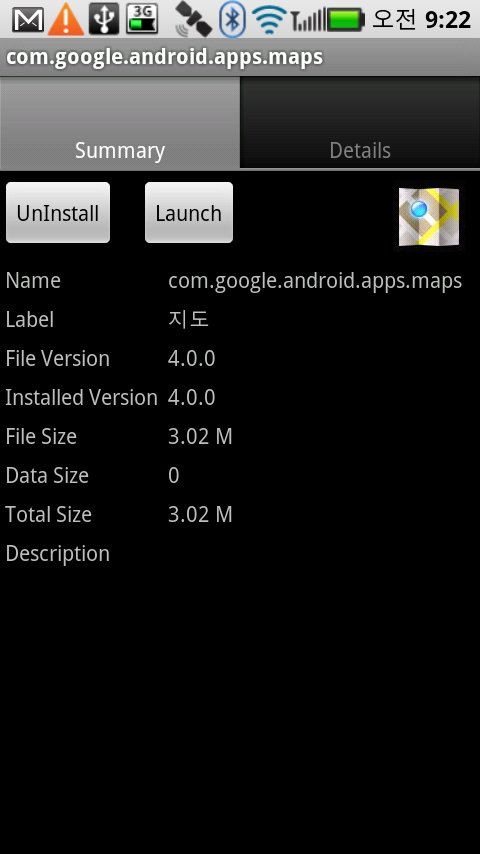
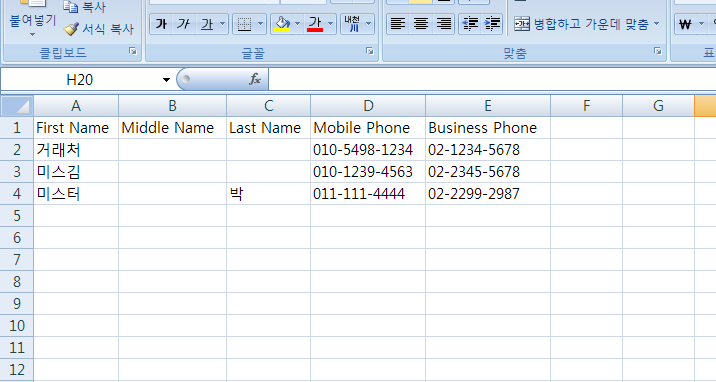
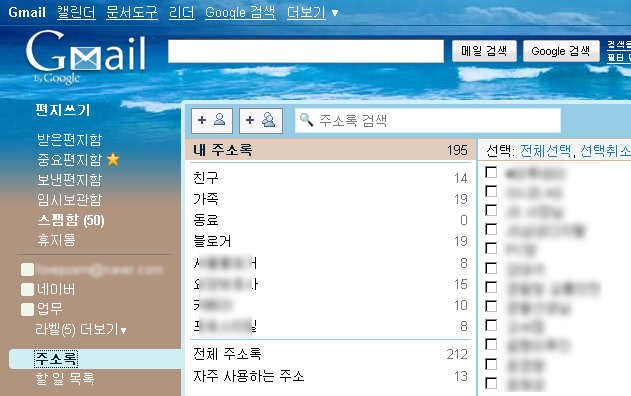
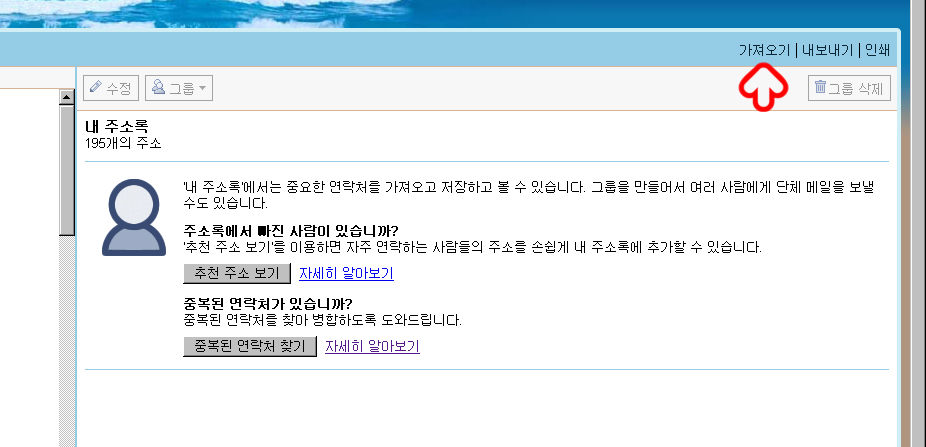
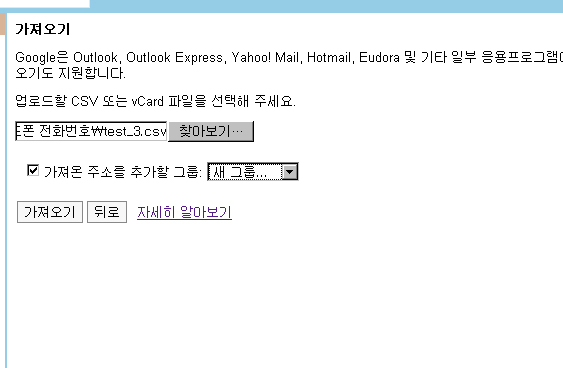
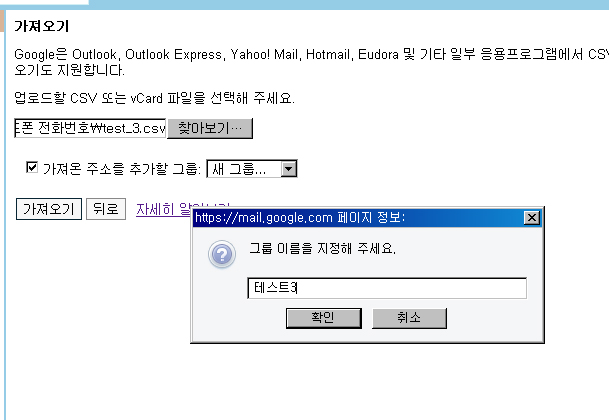
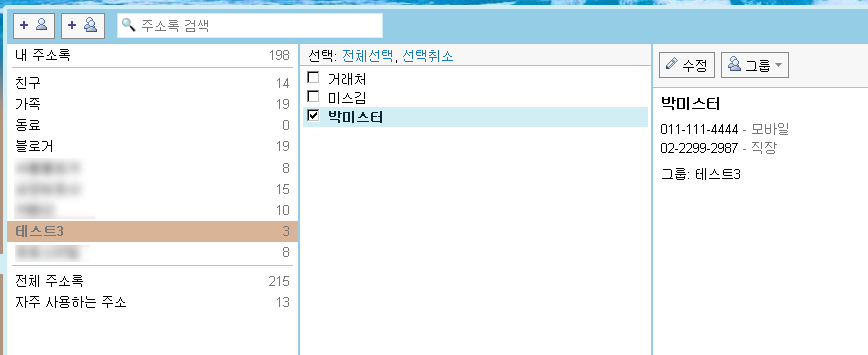
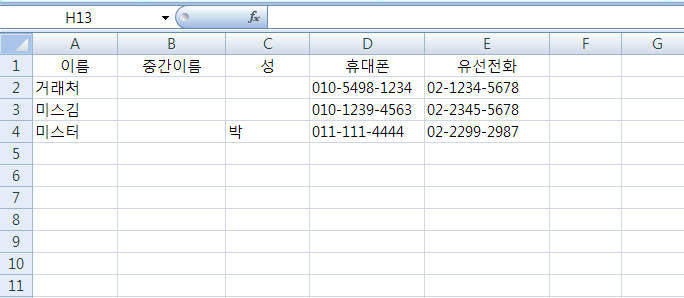

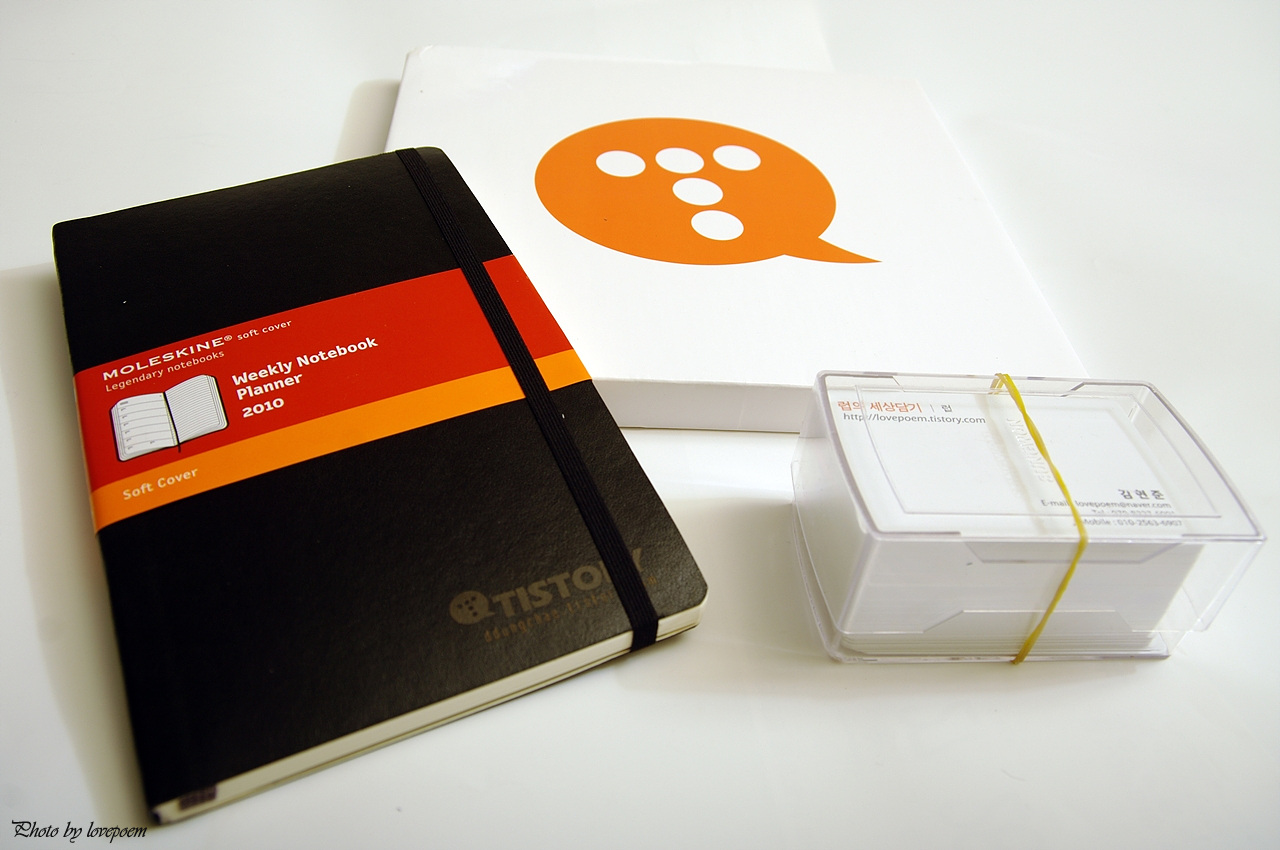

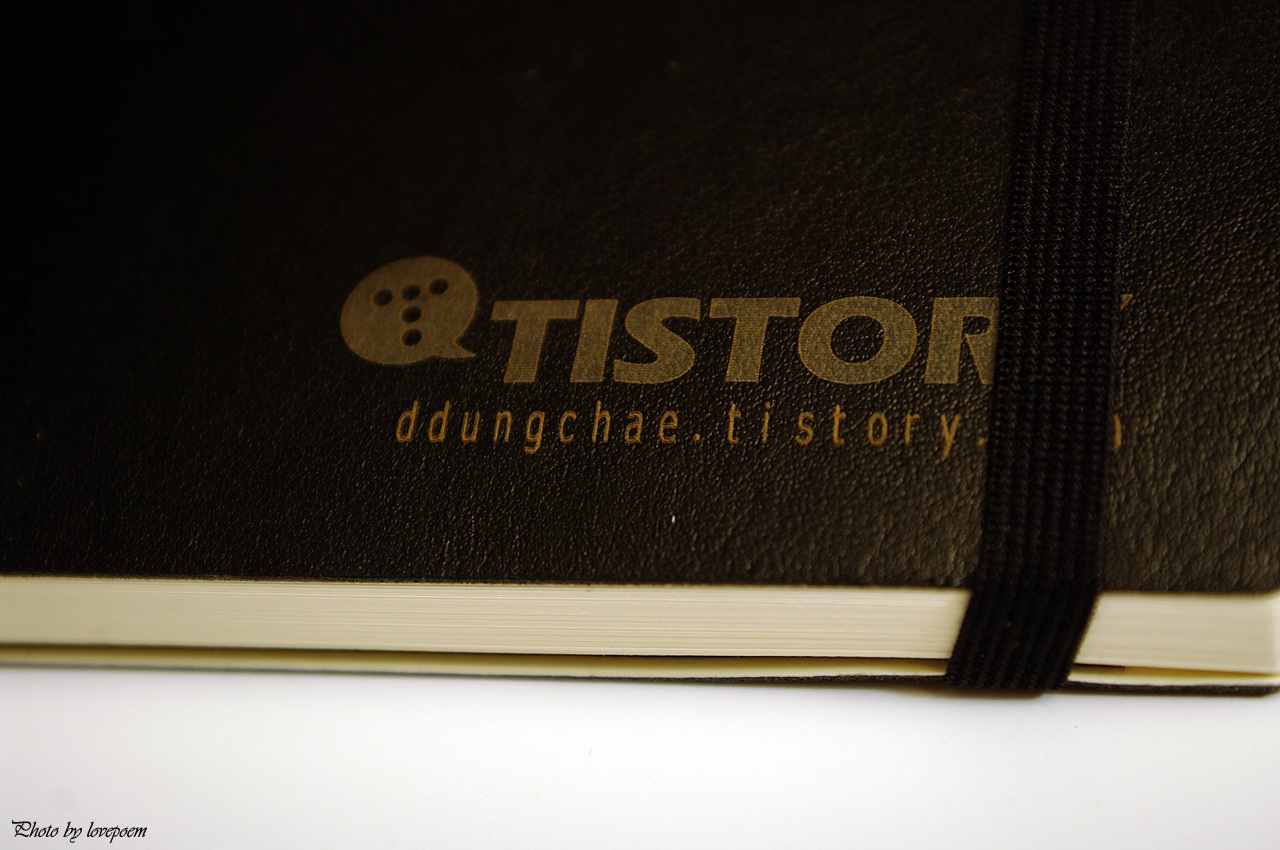






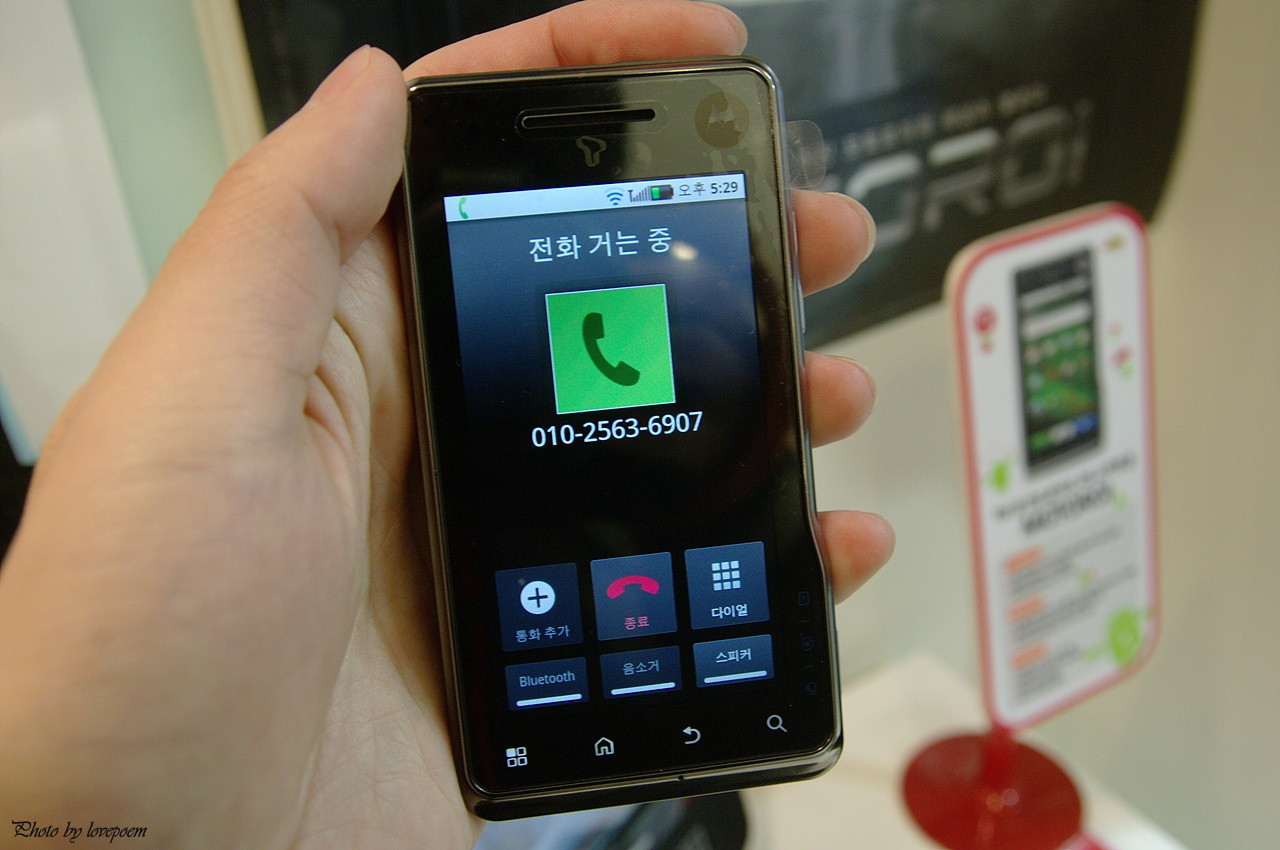

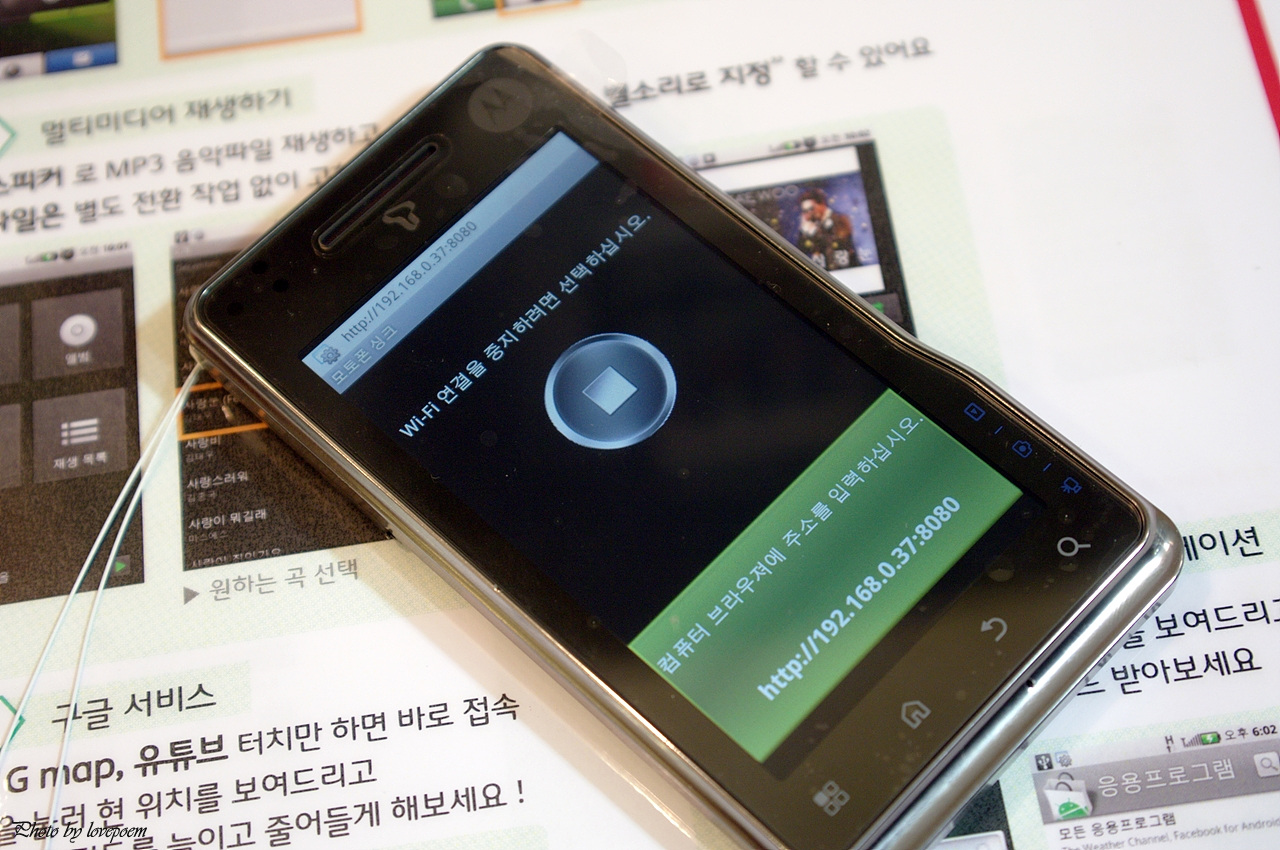



 작년 8월에 "
작년 8월에 "